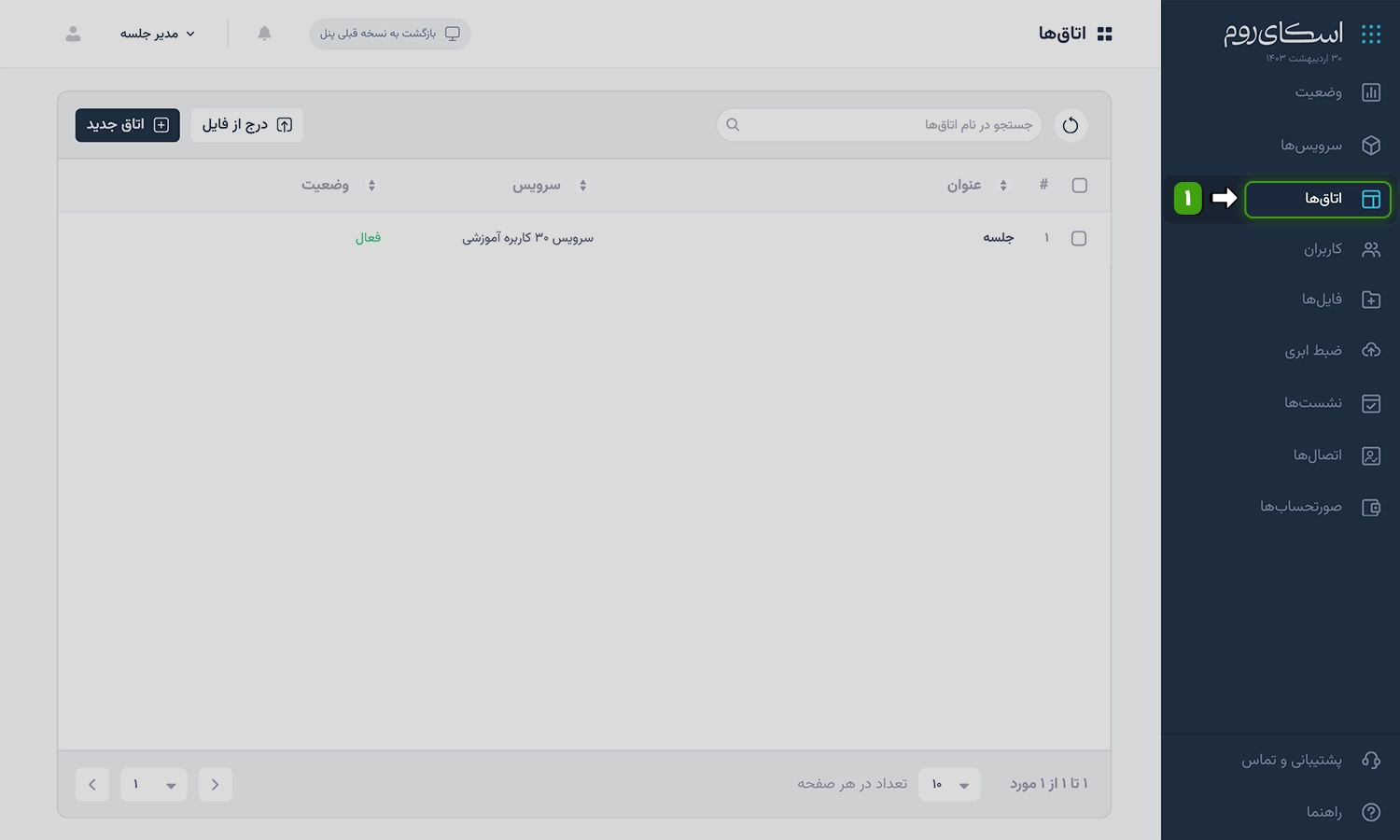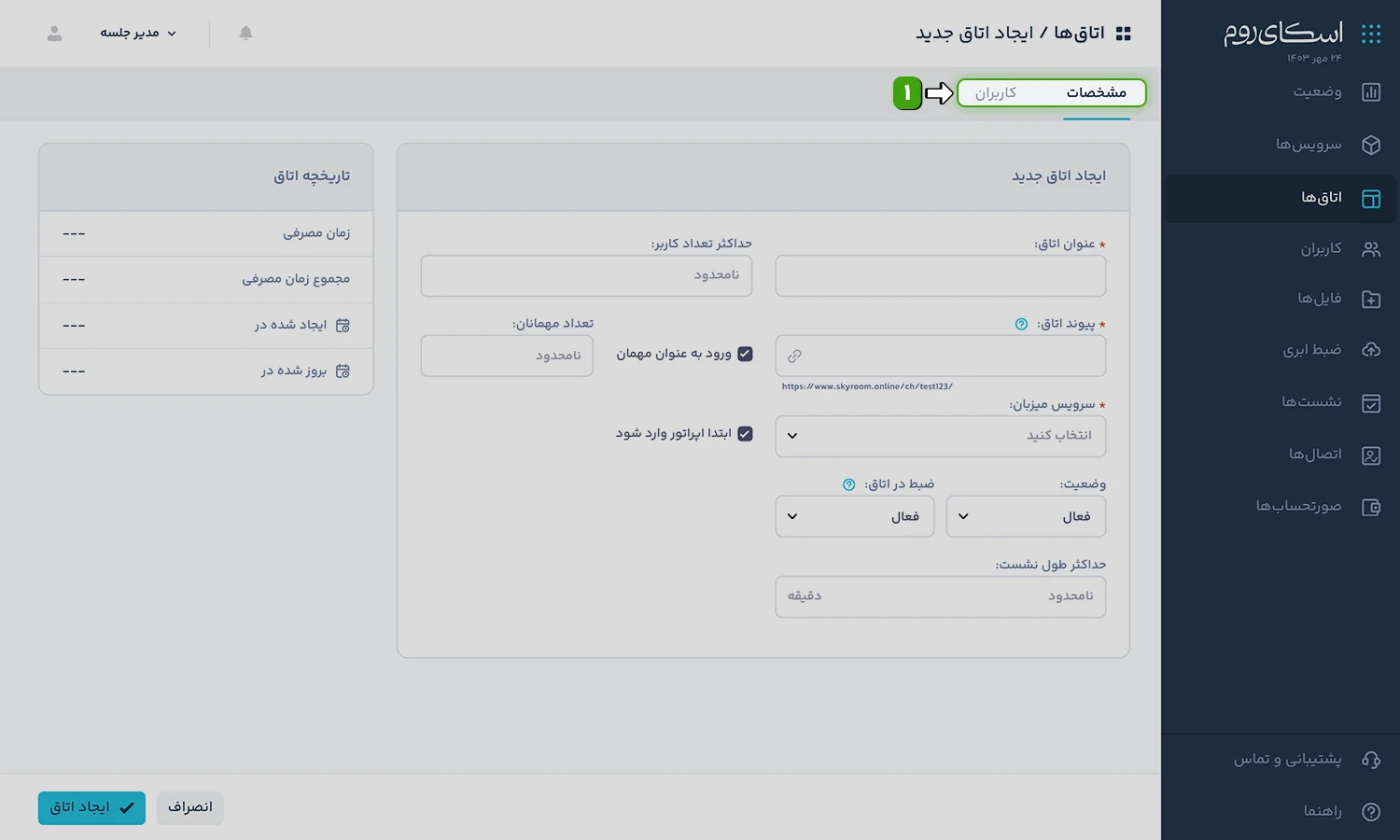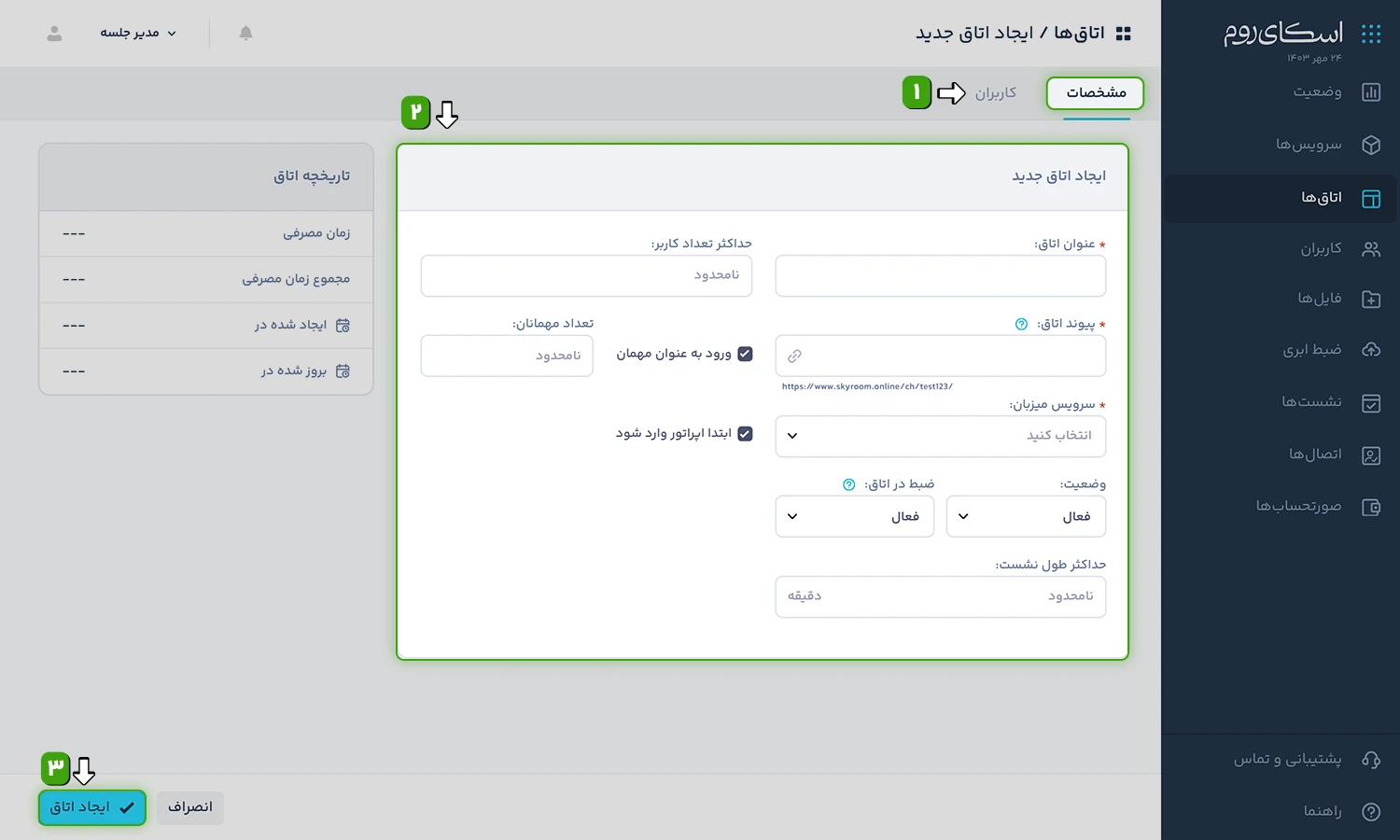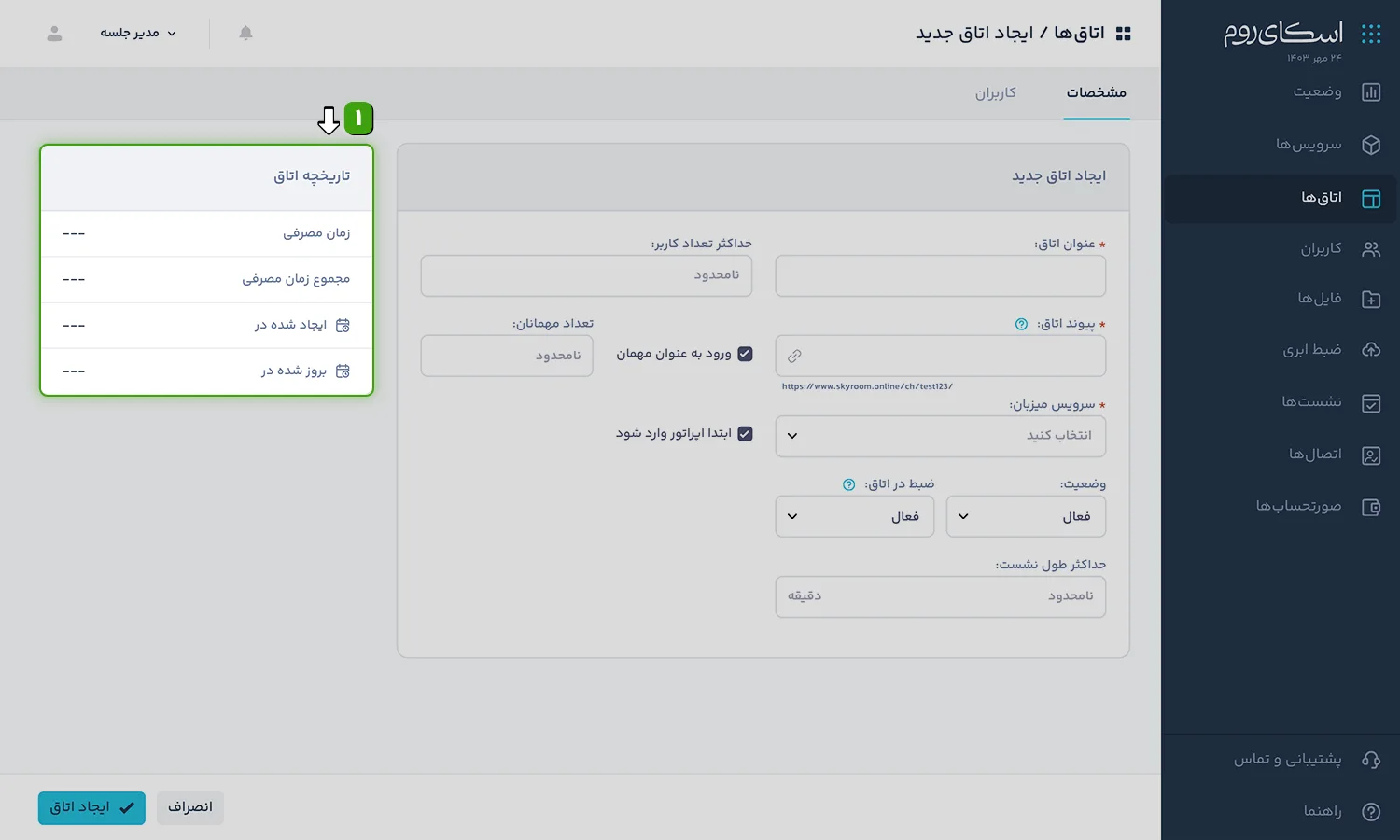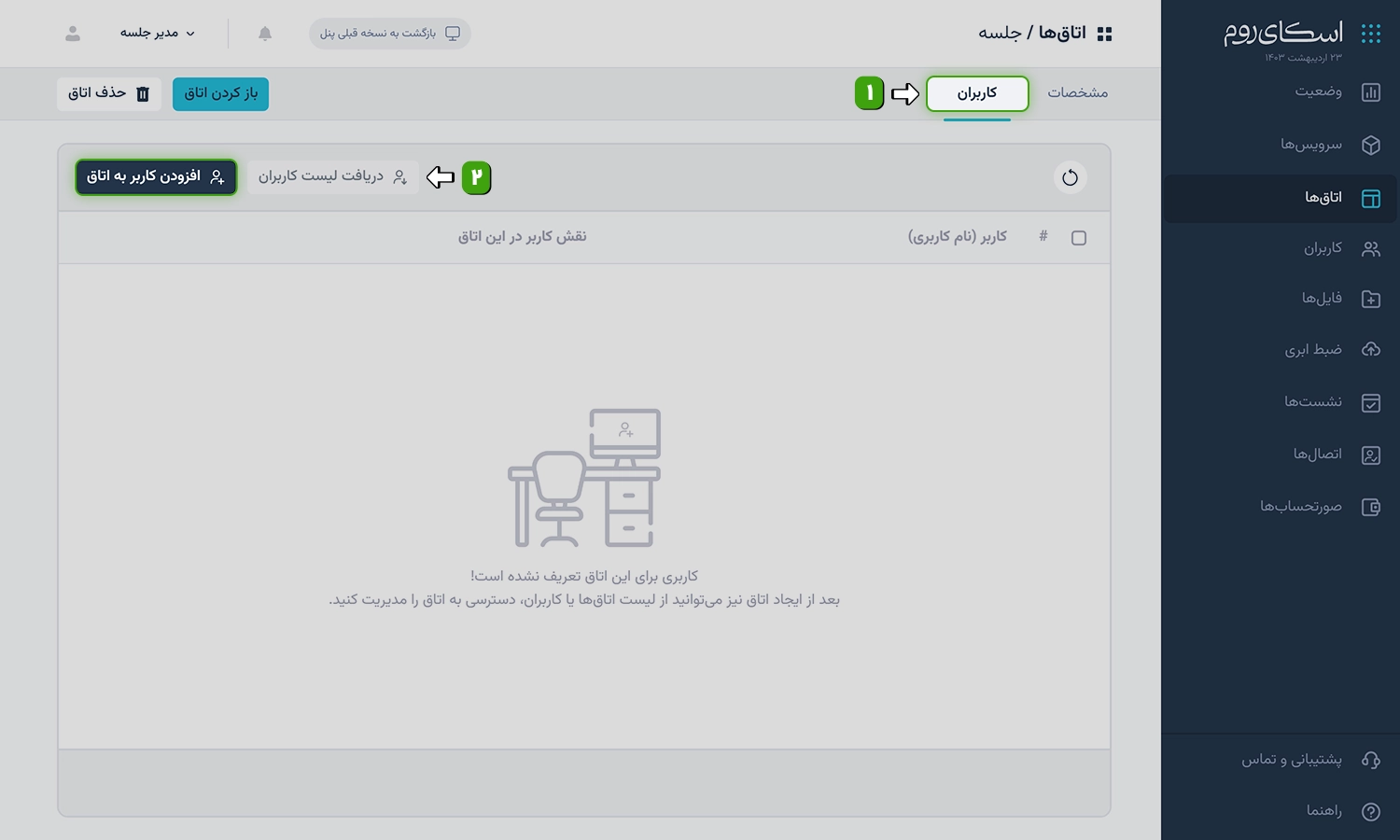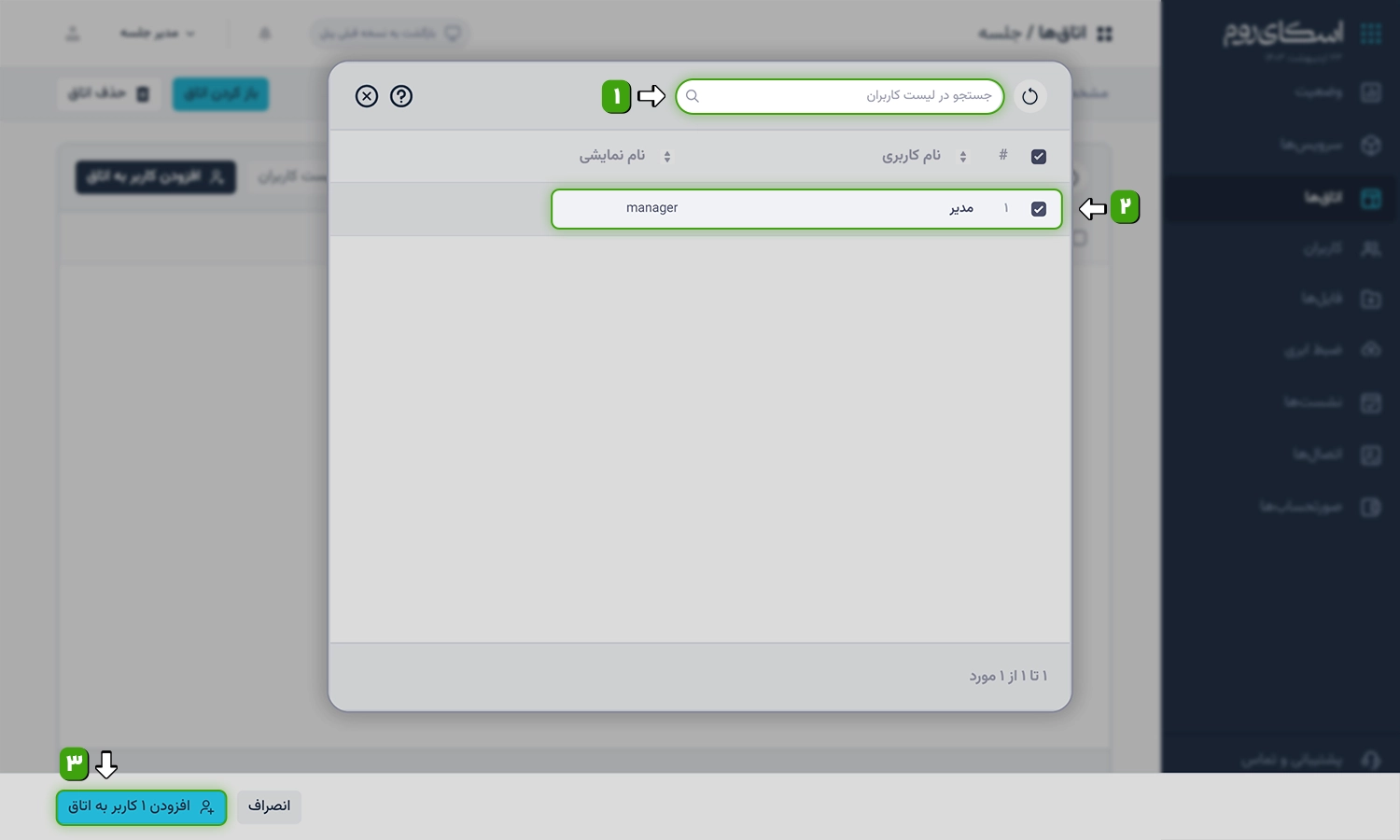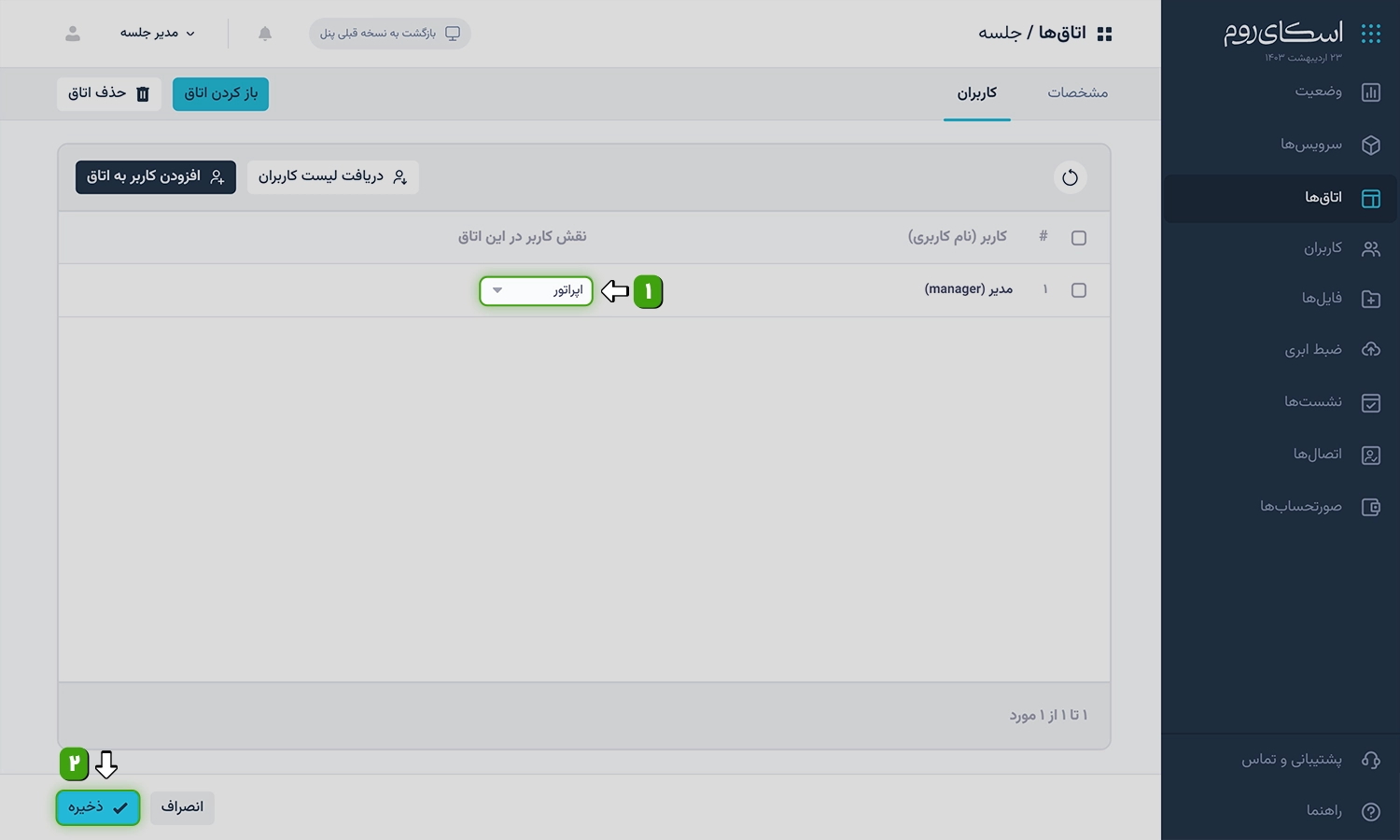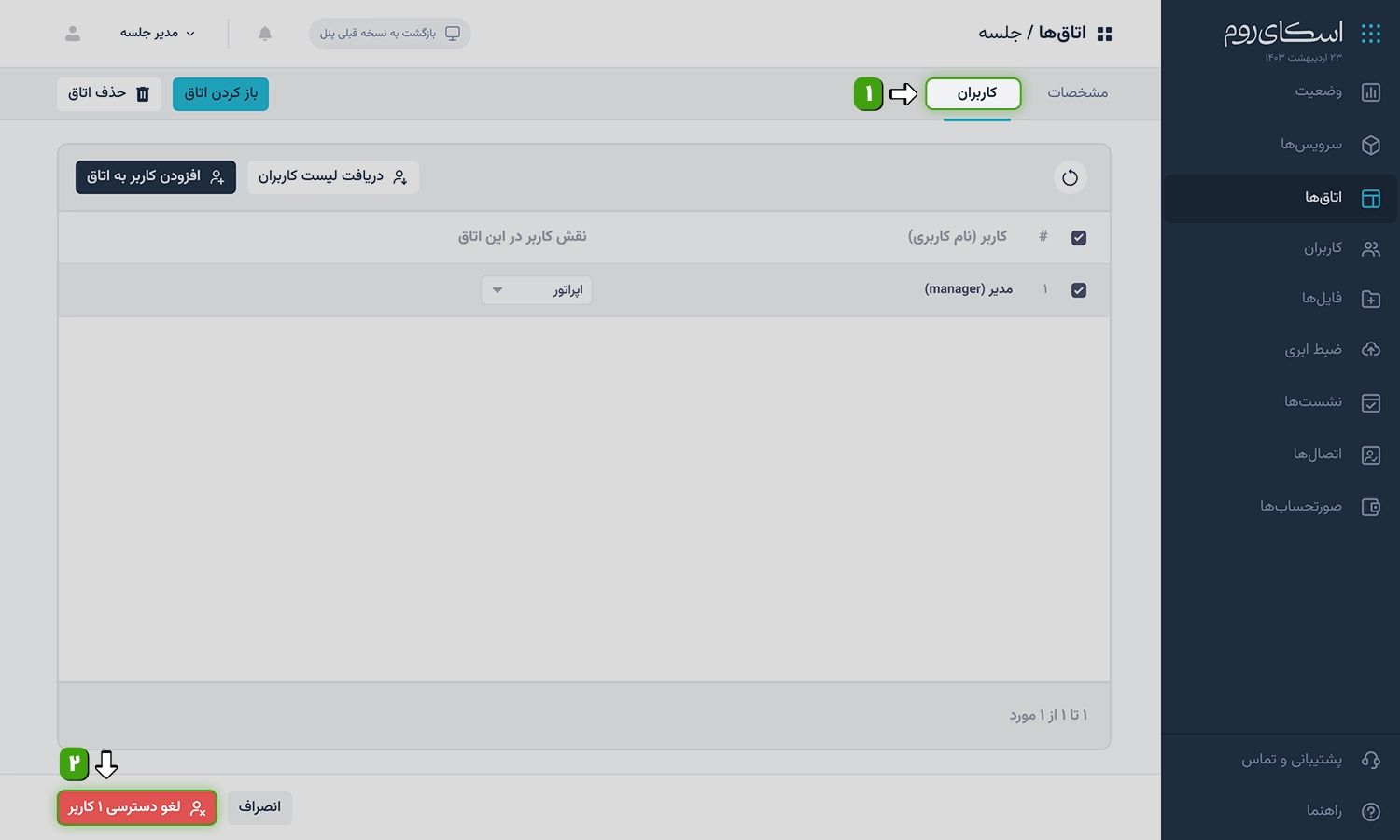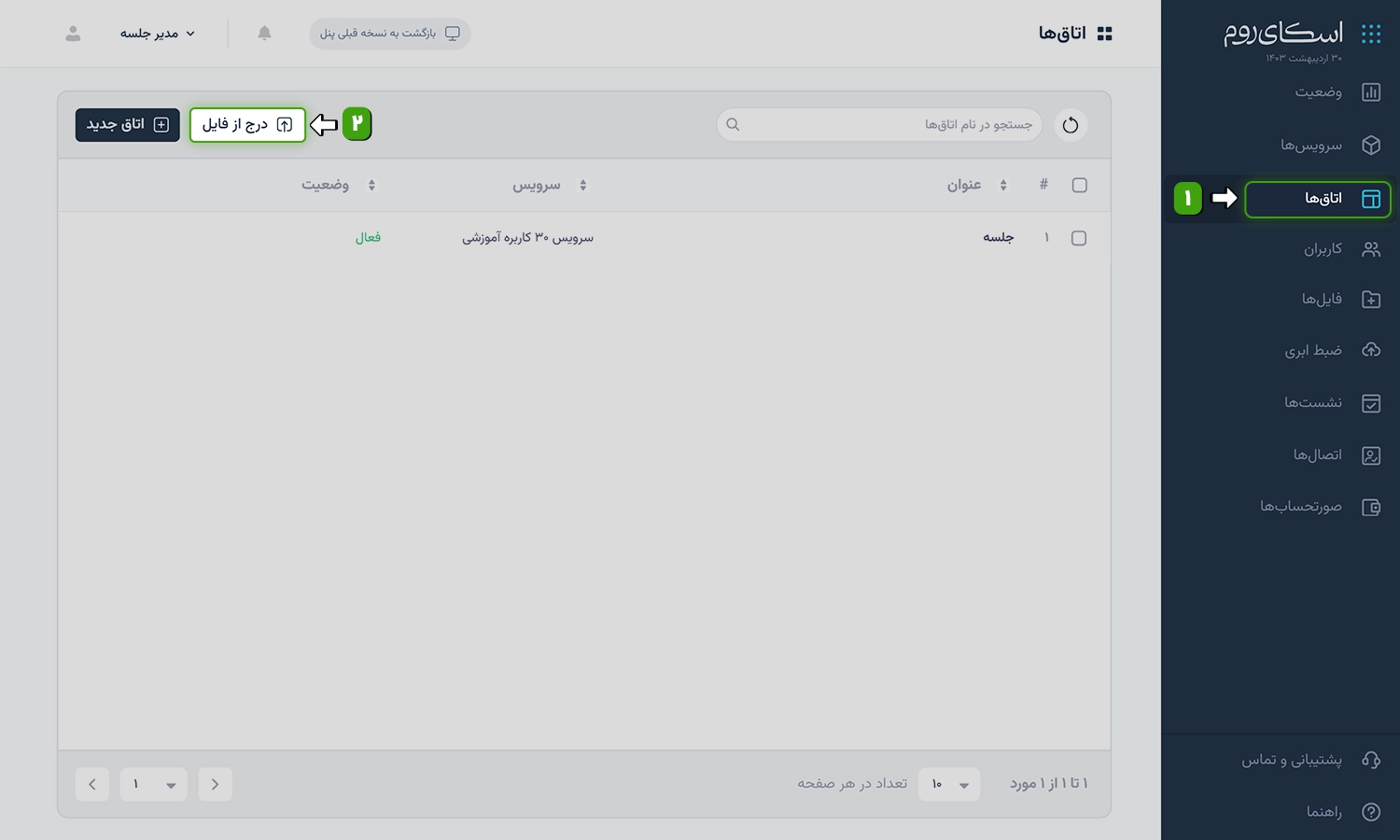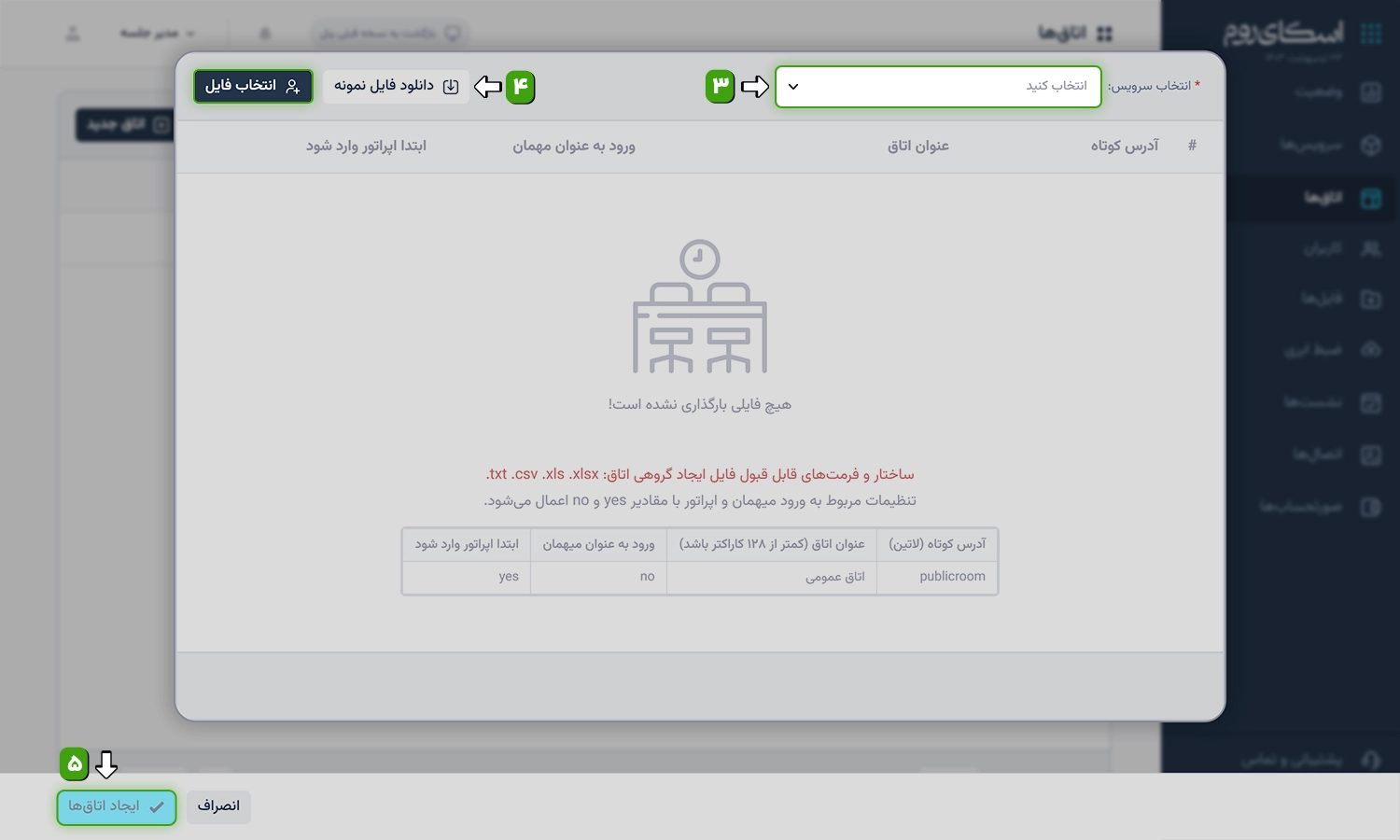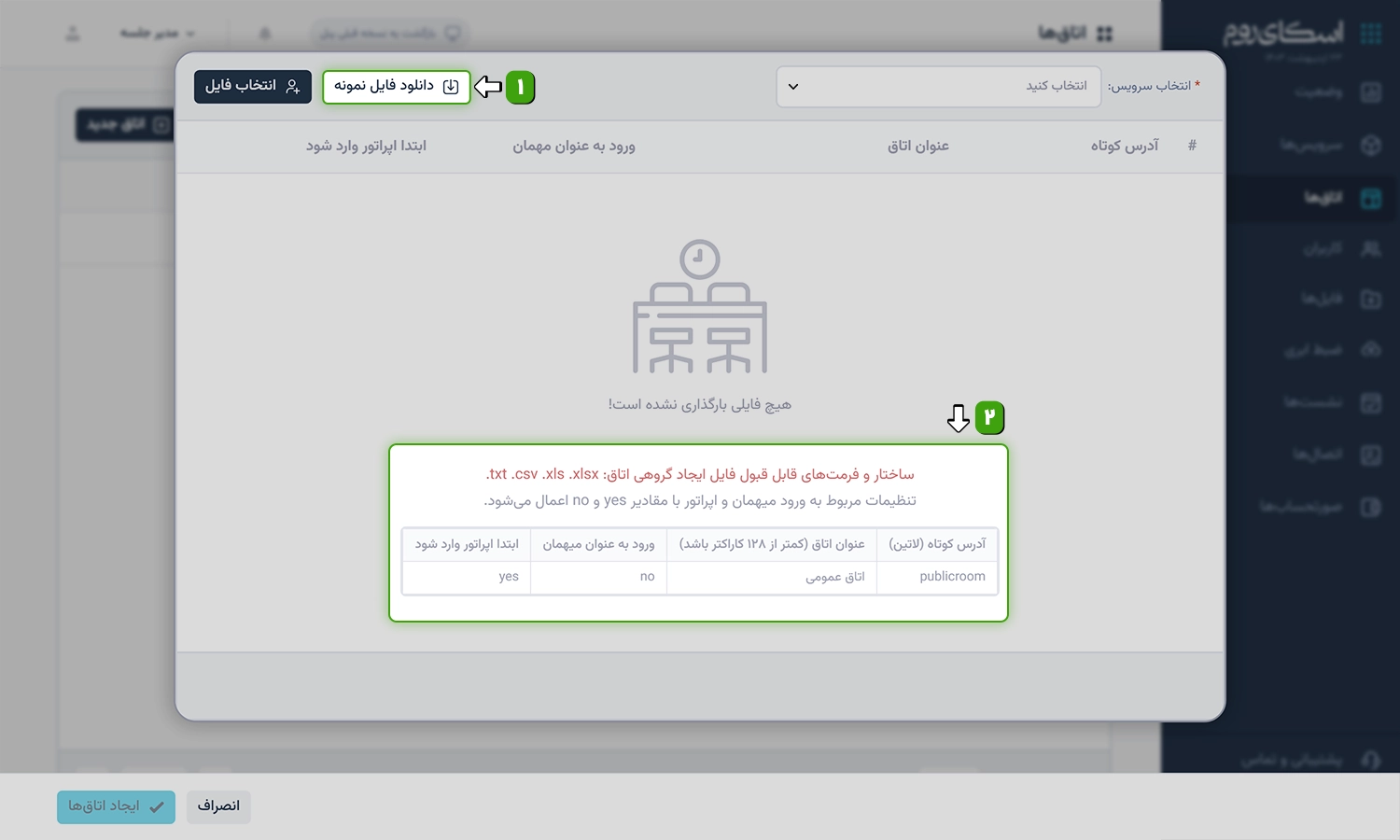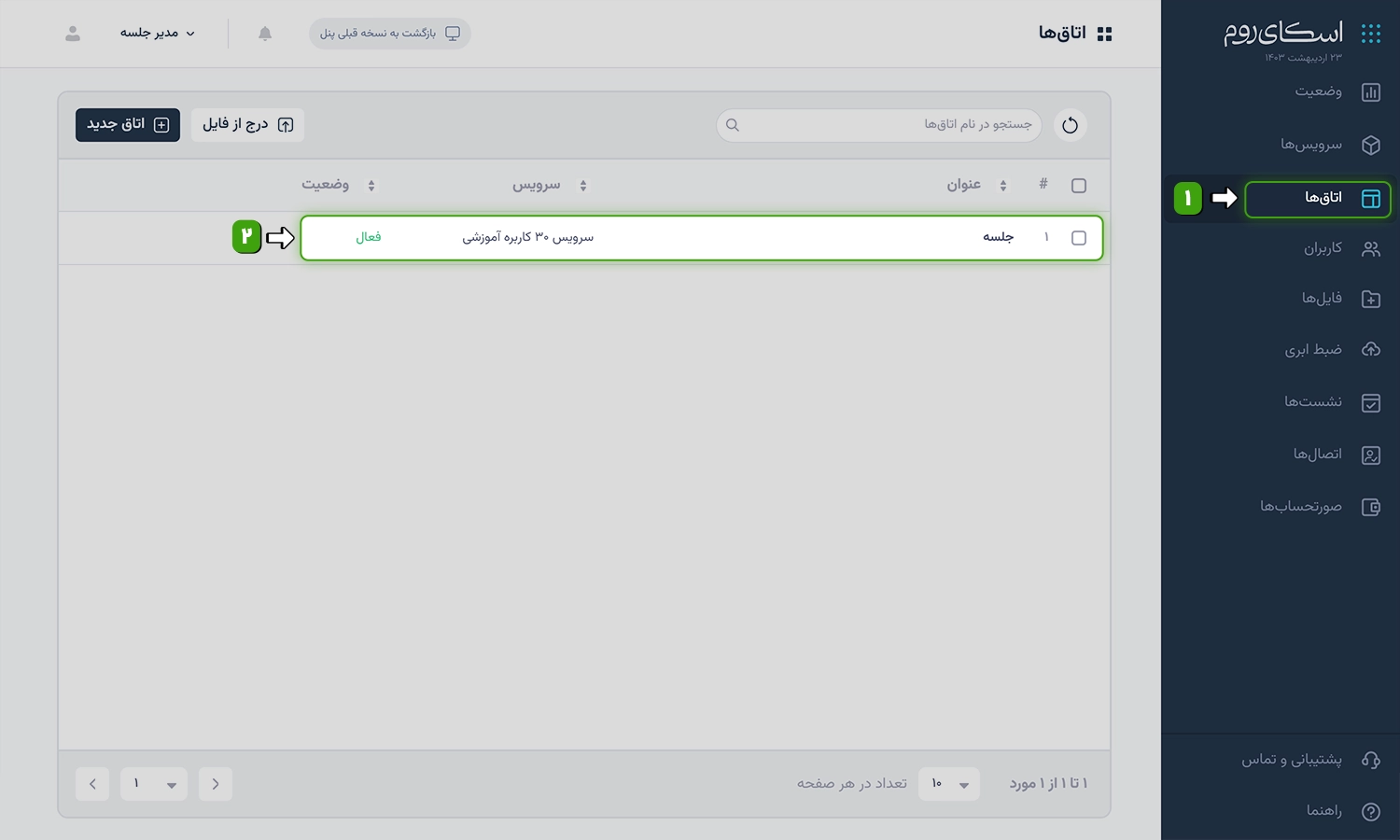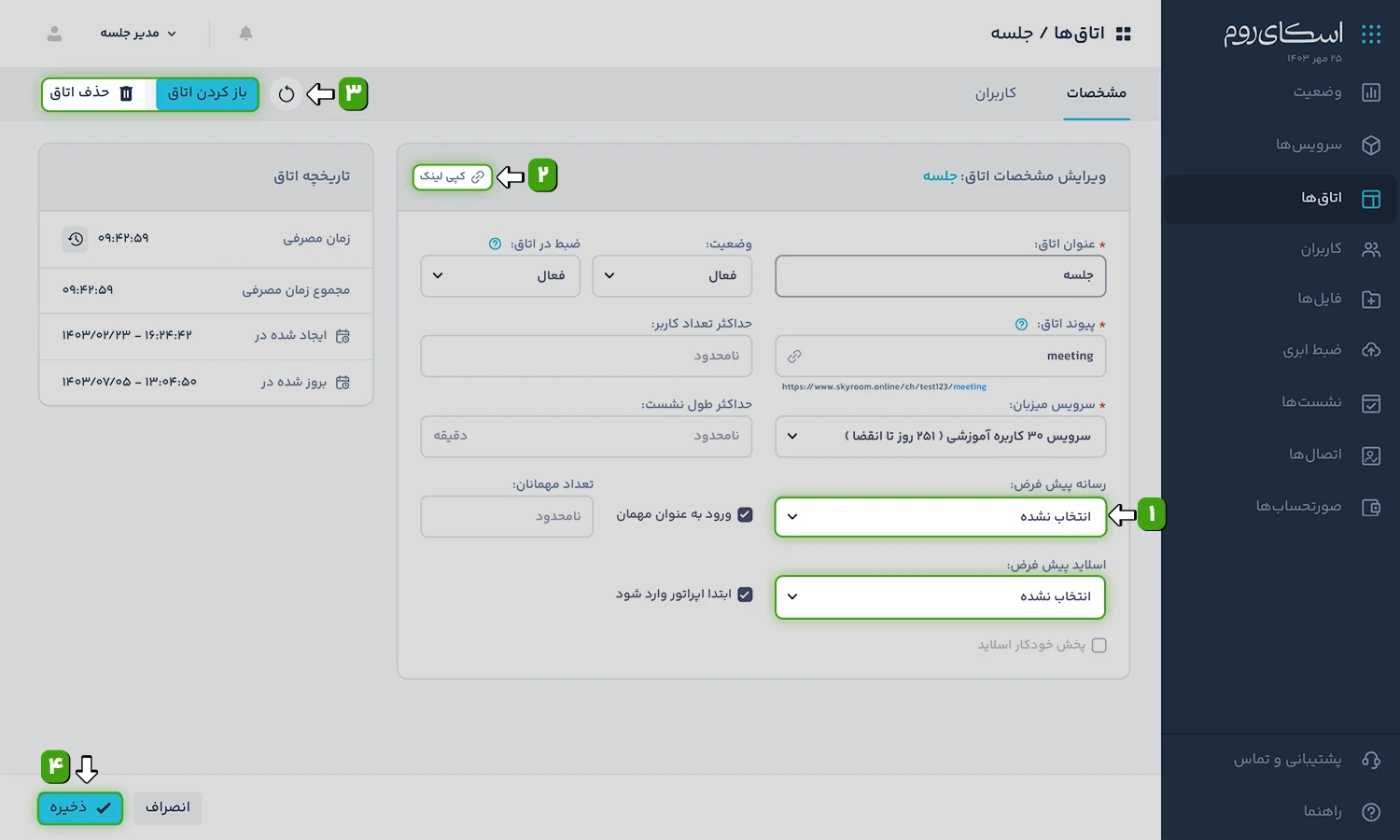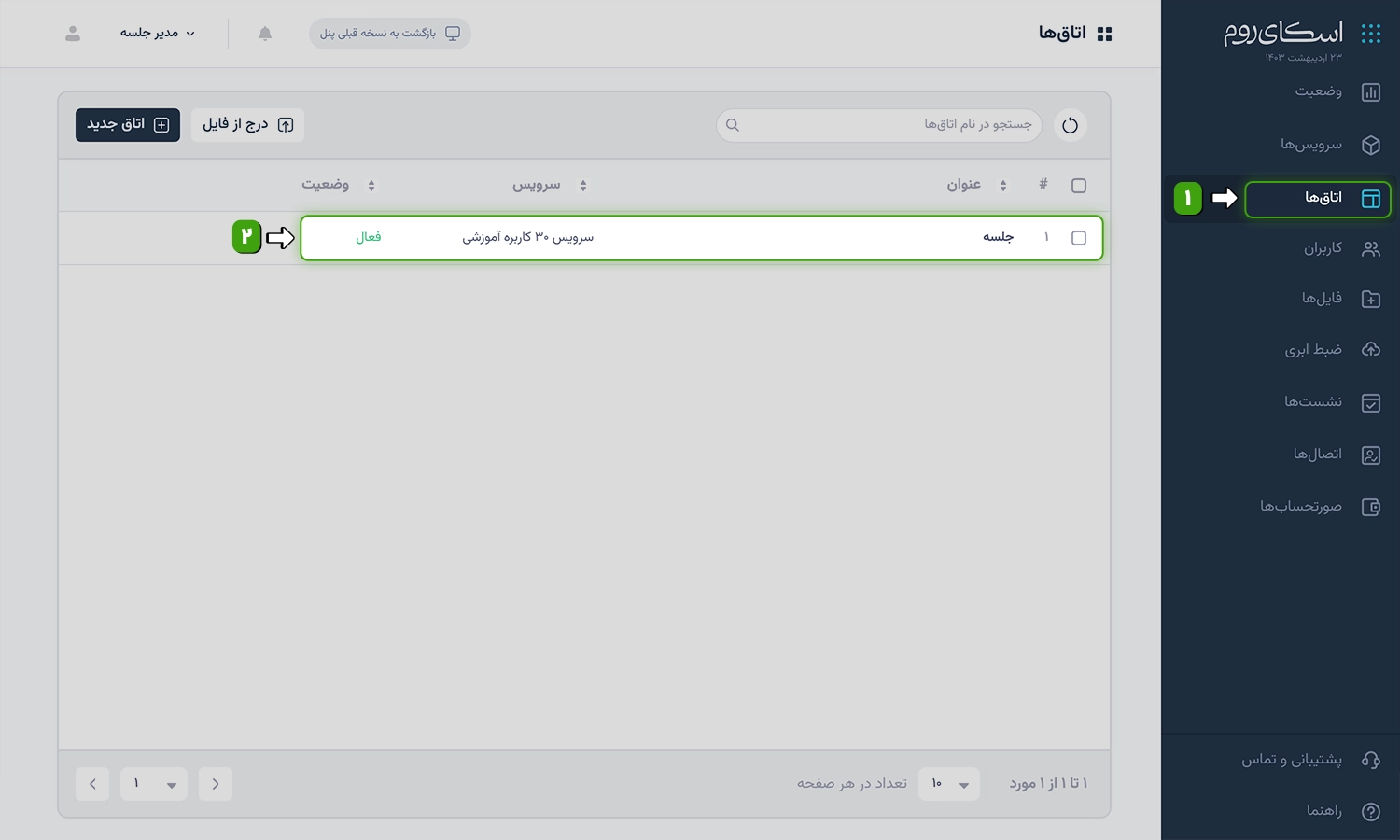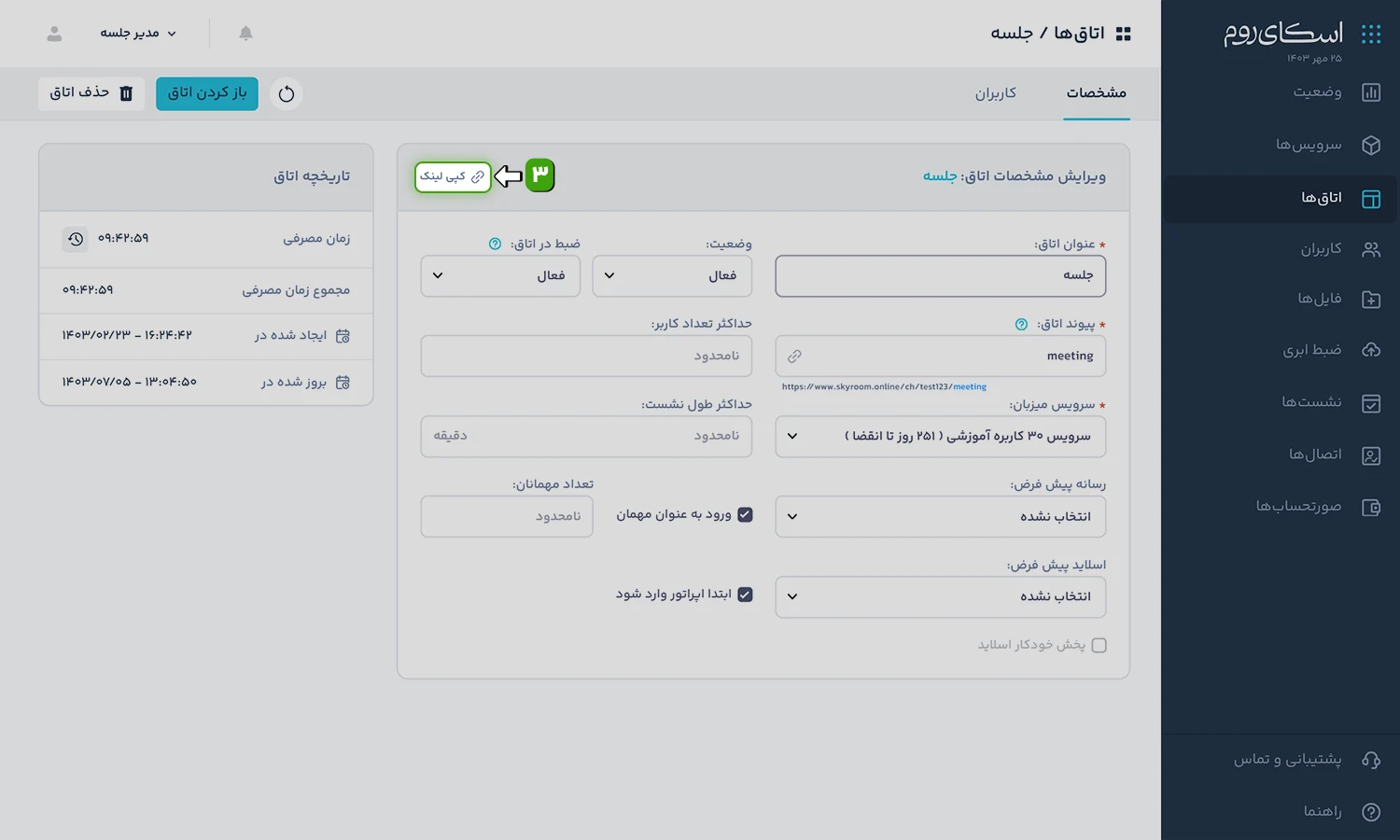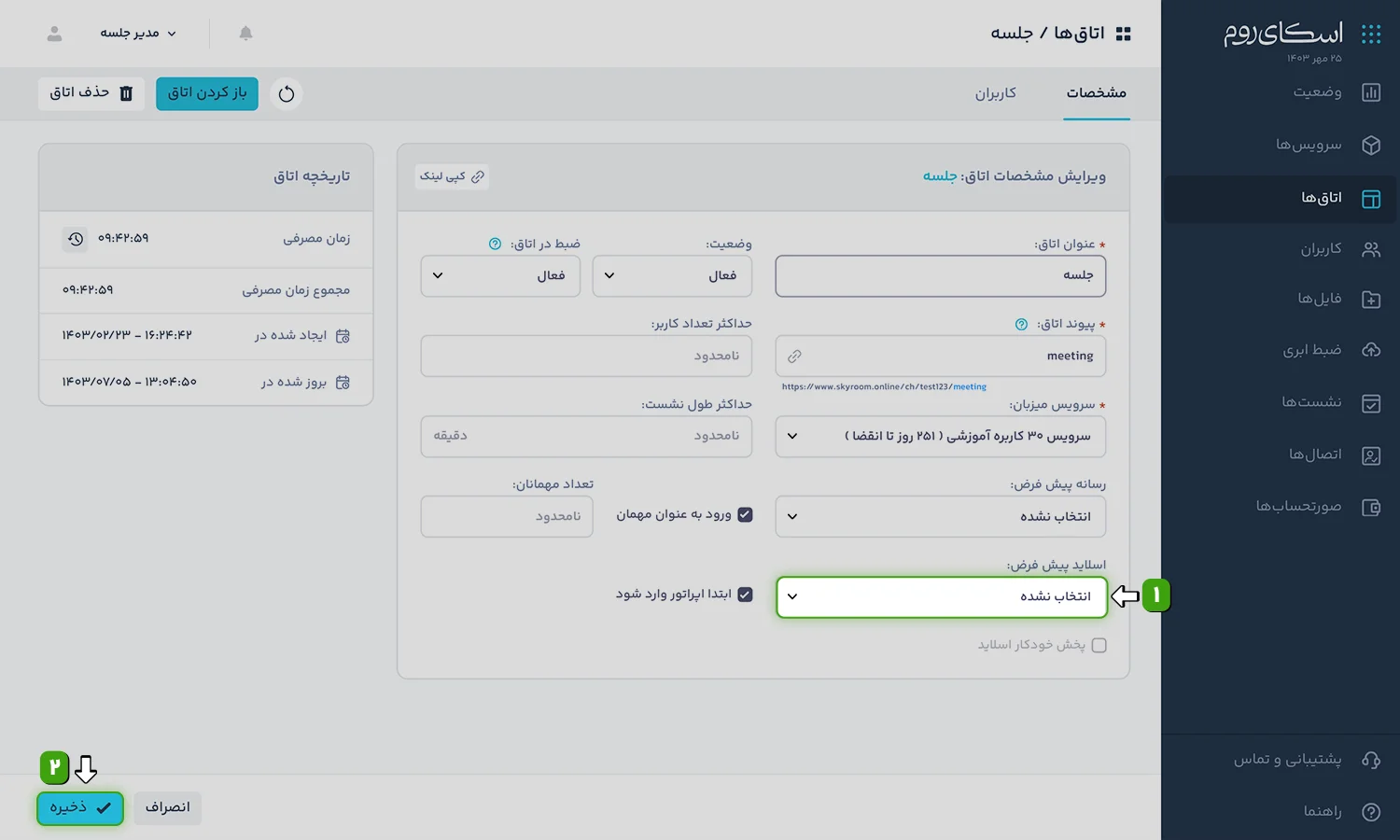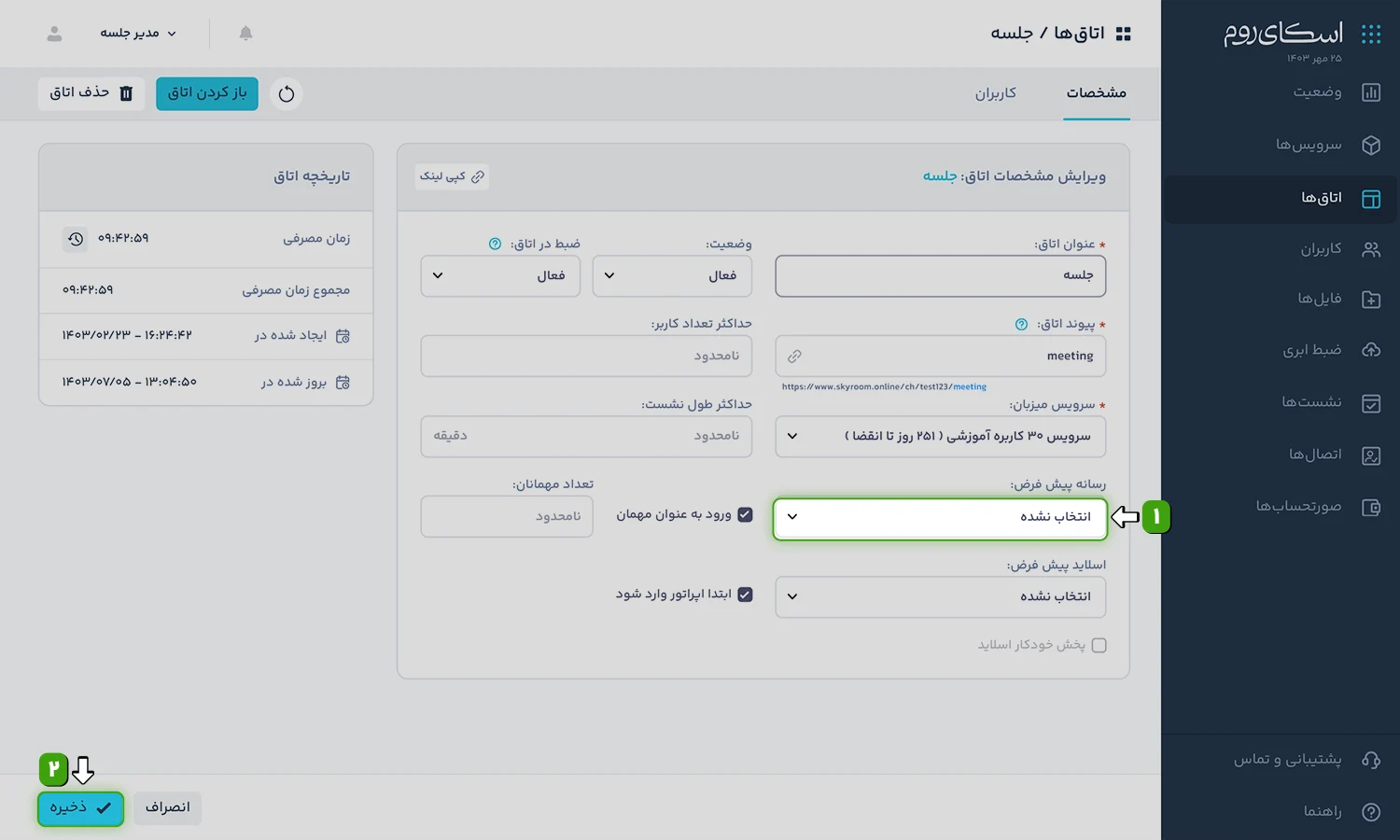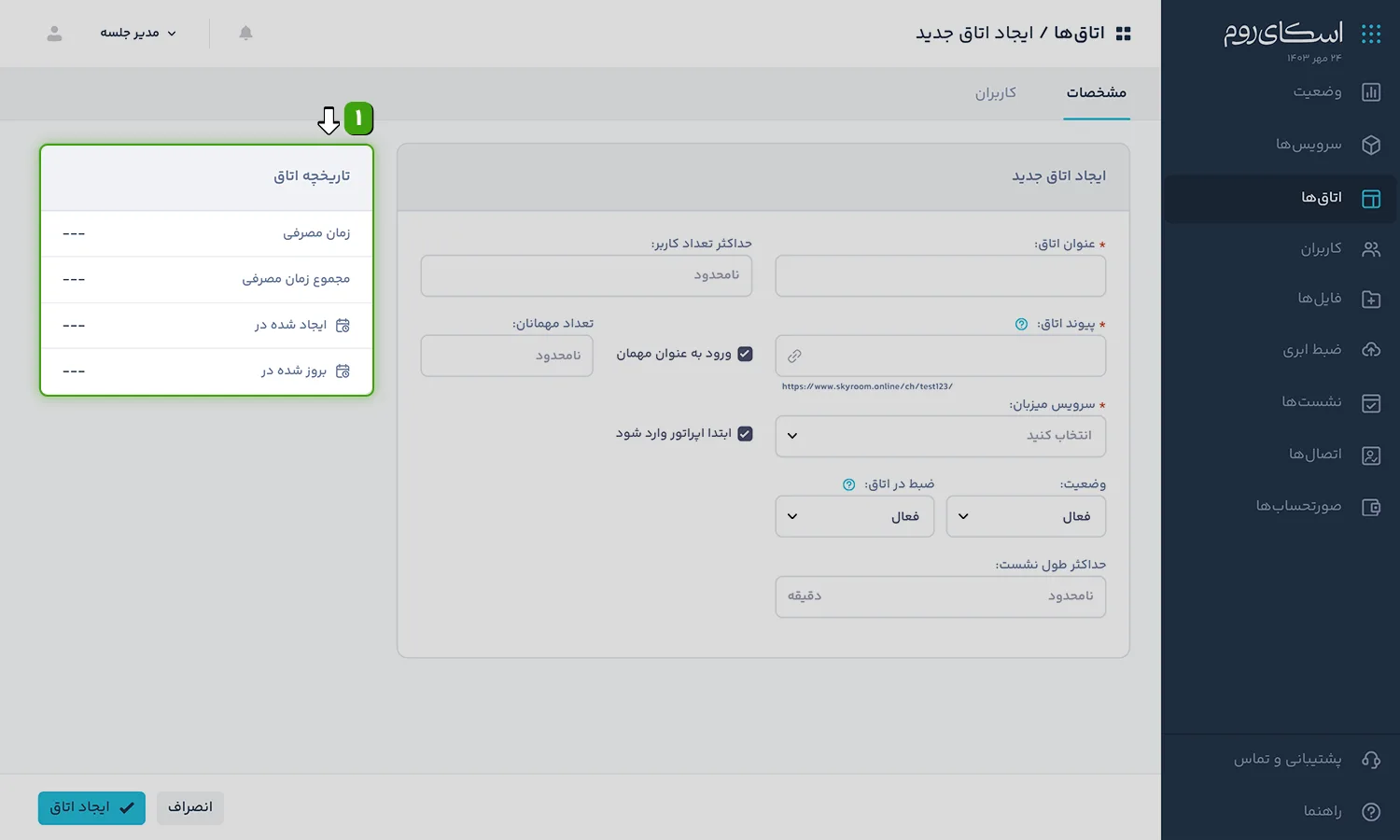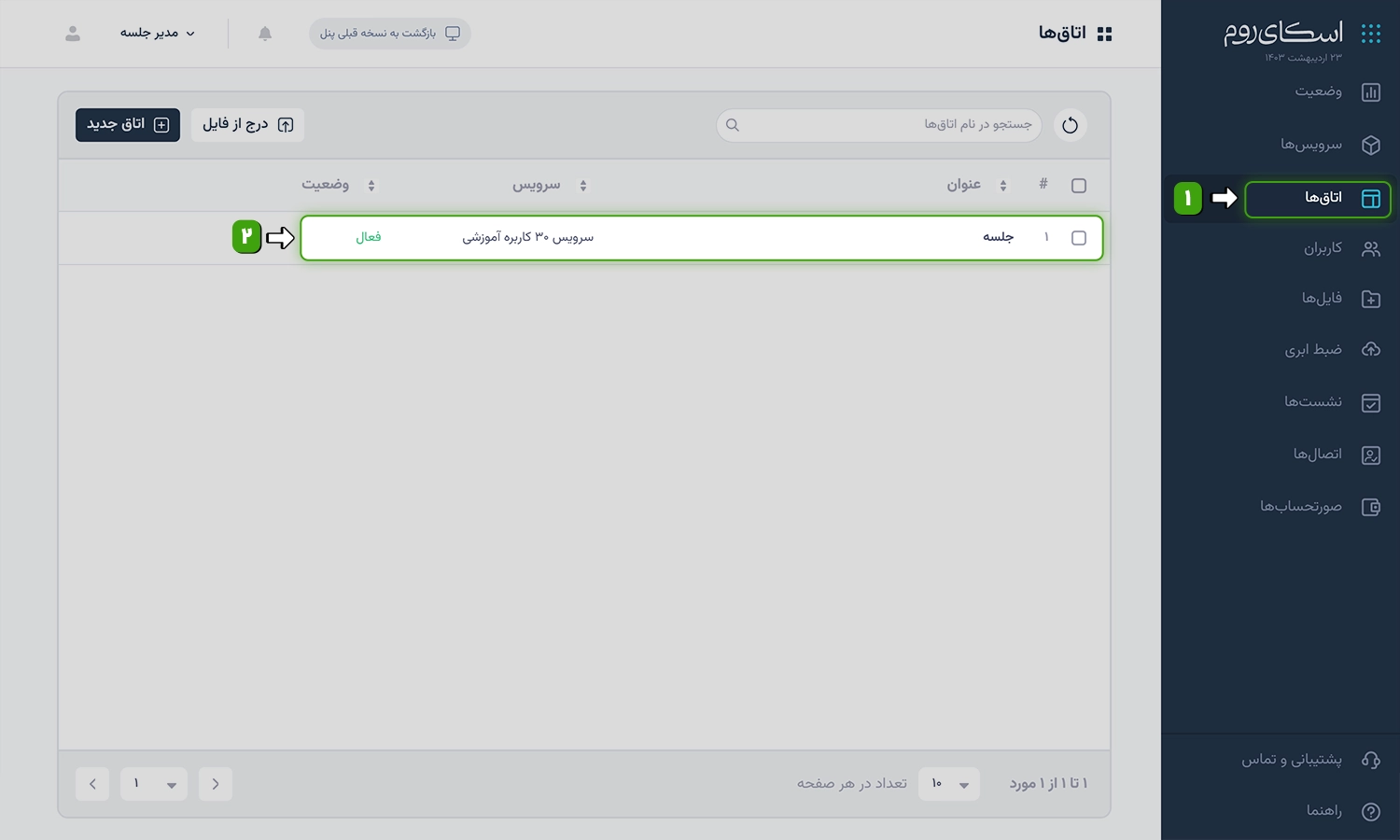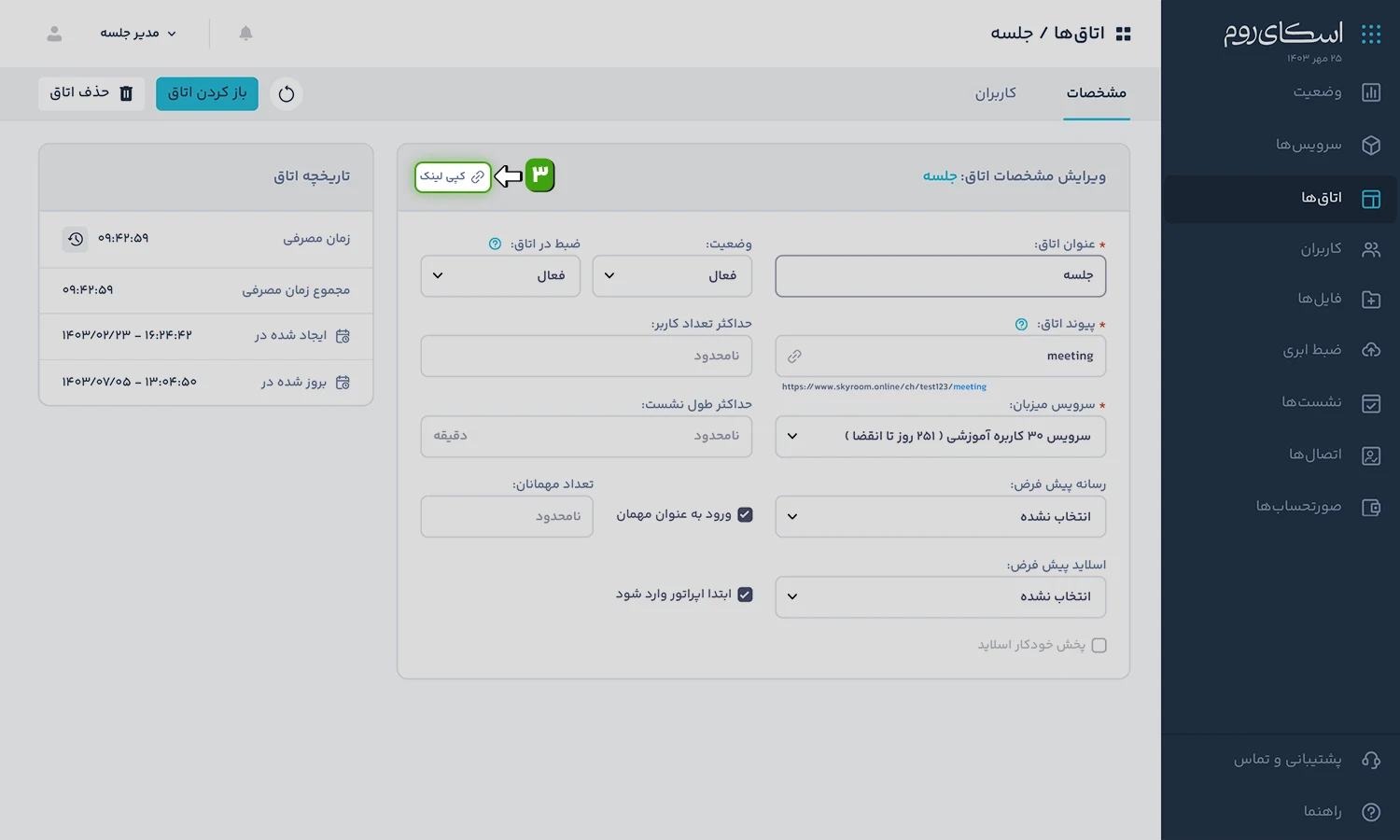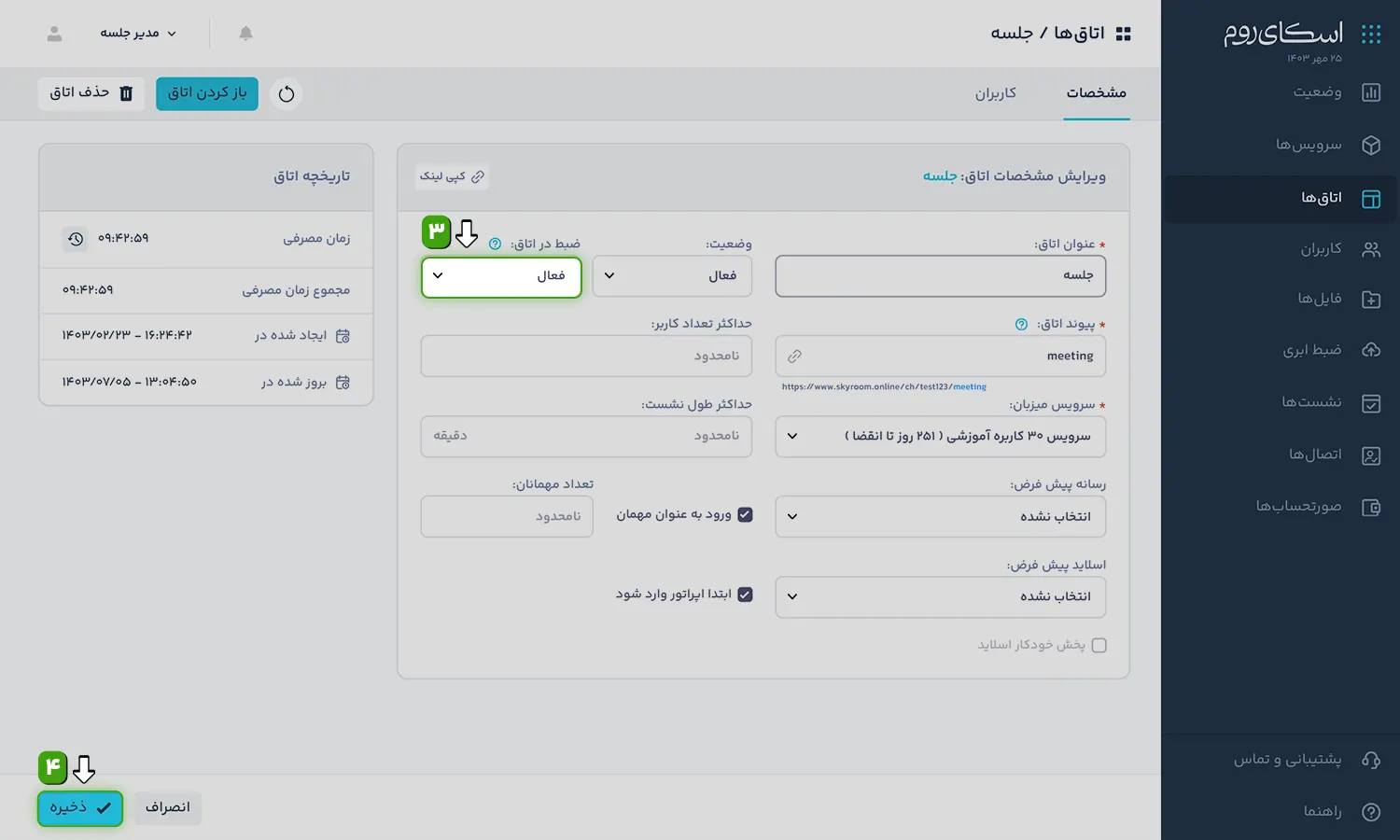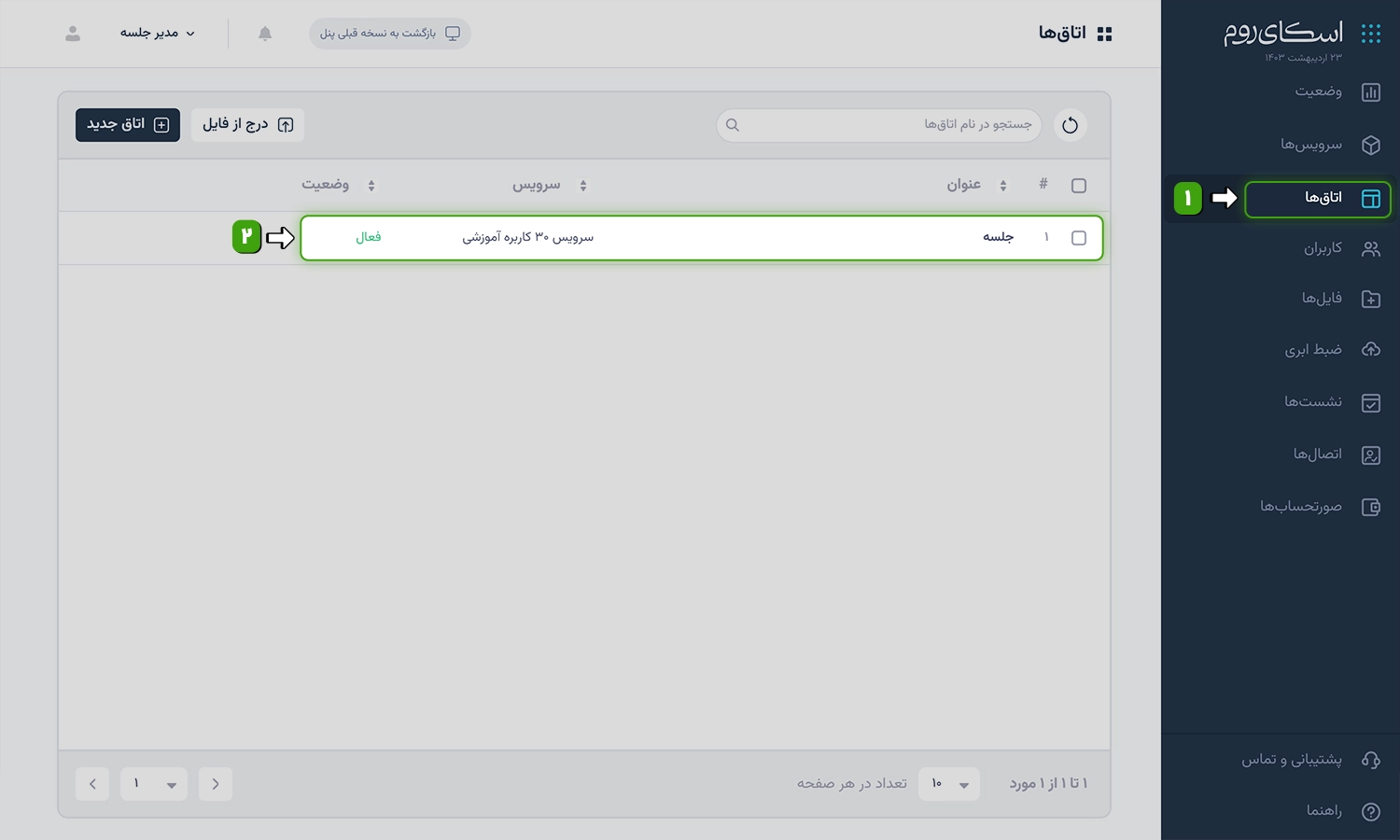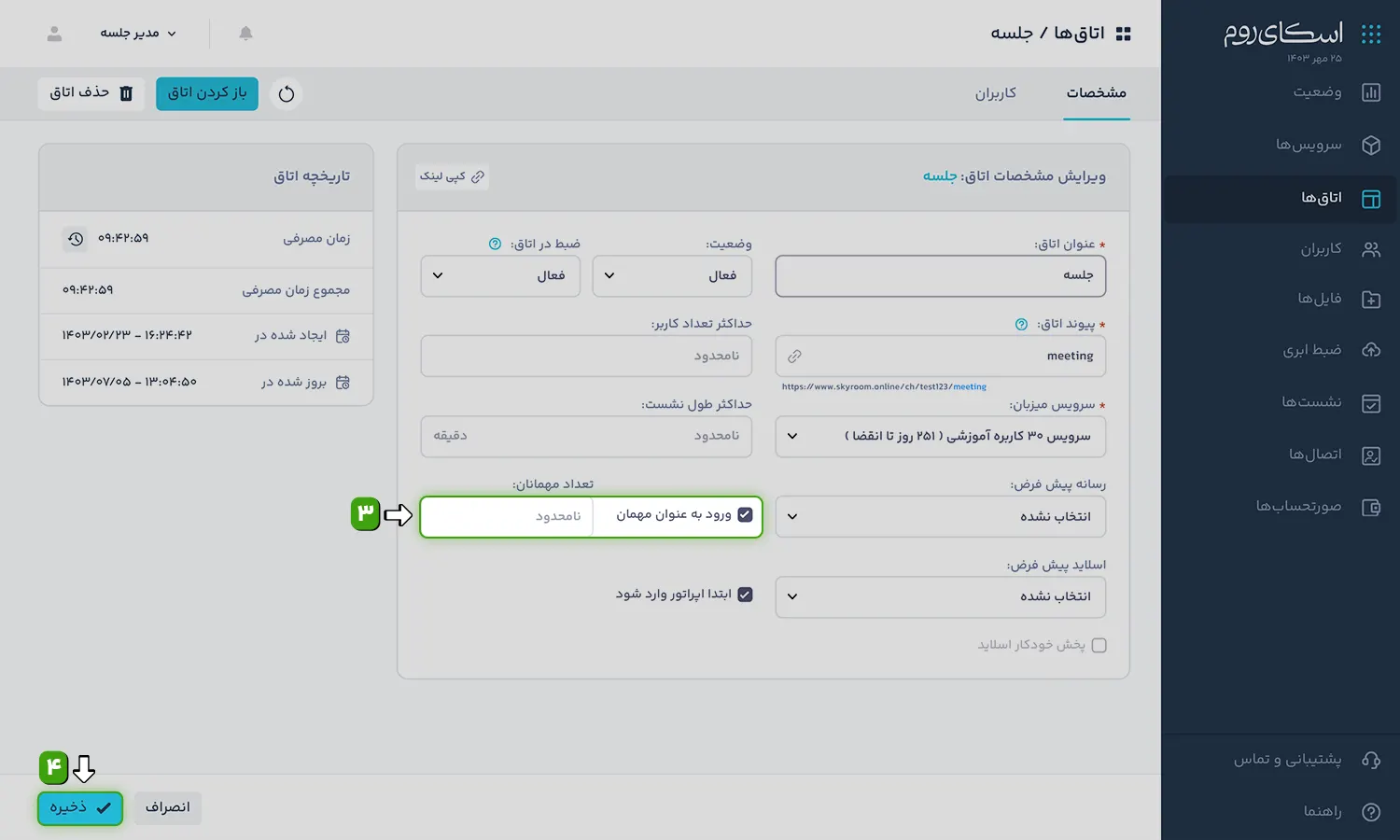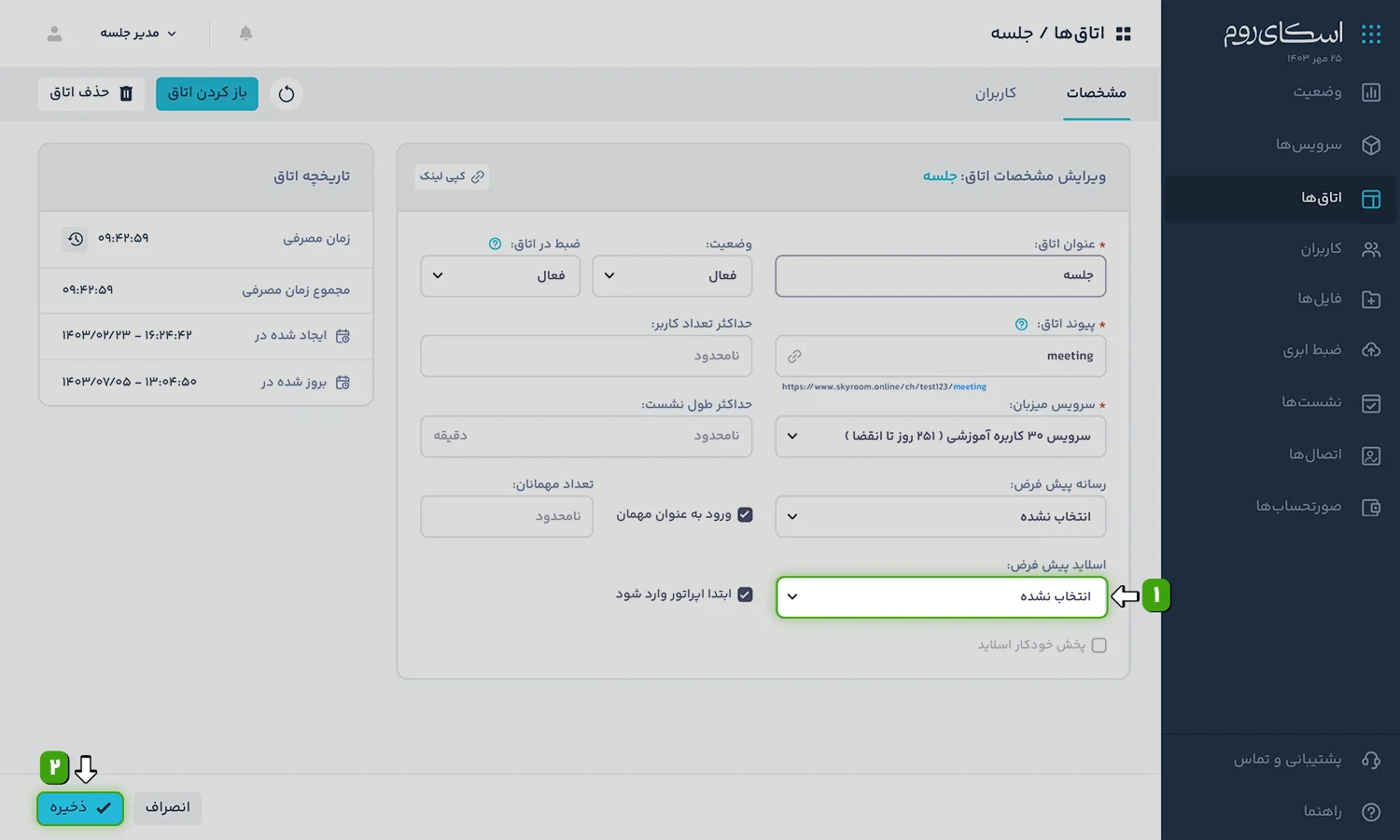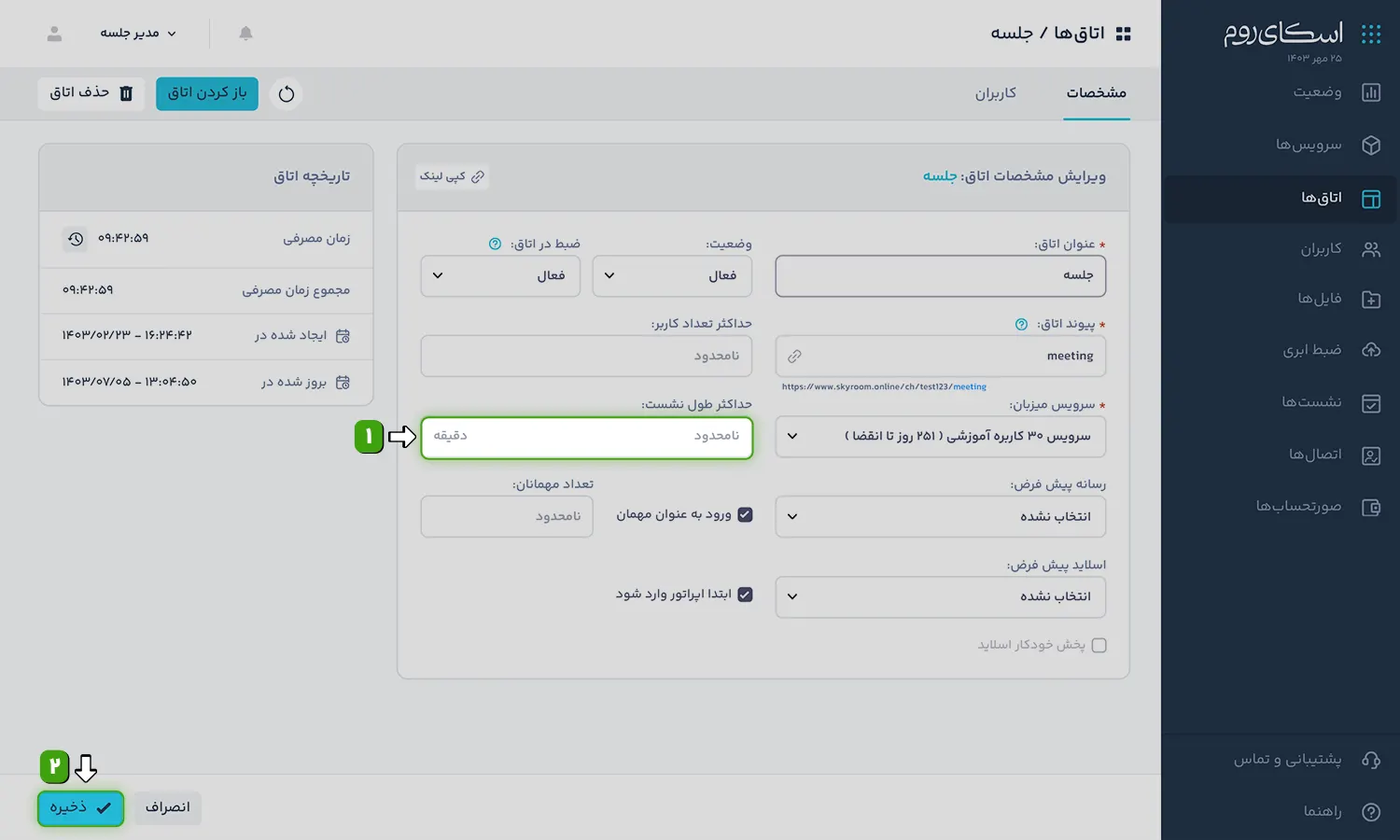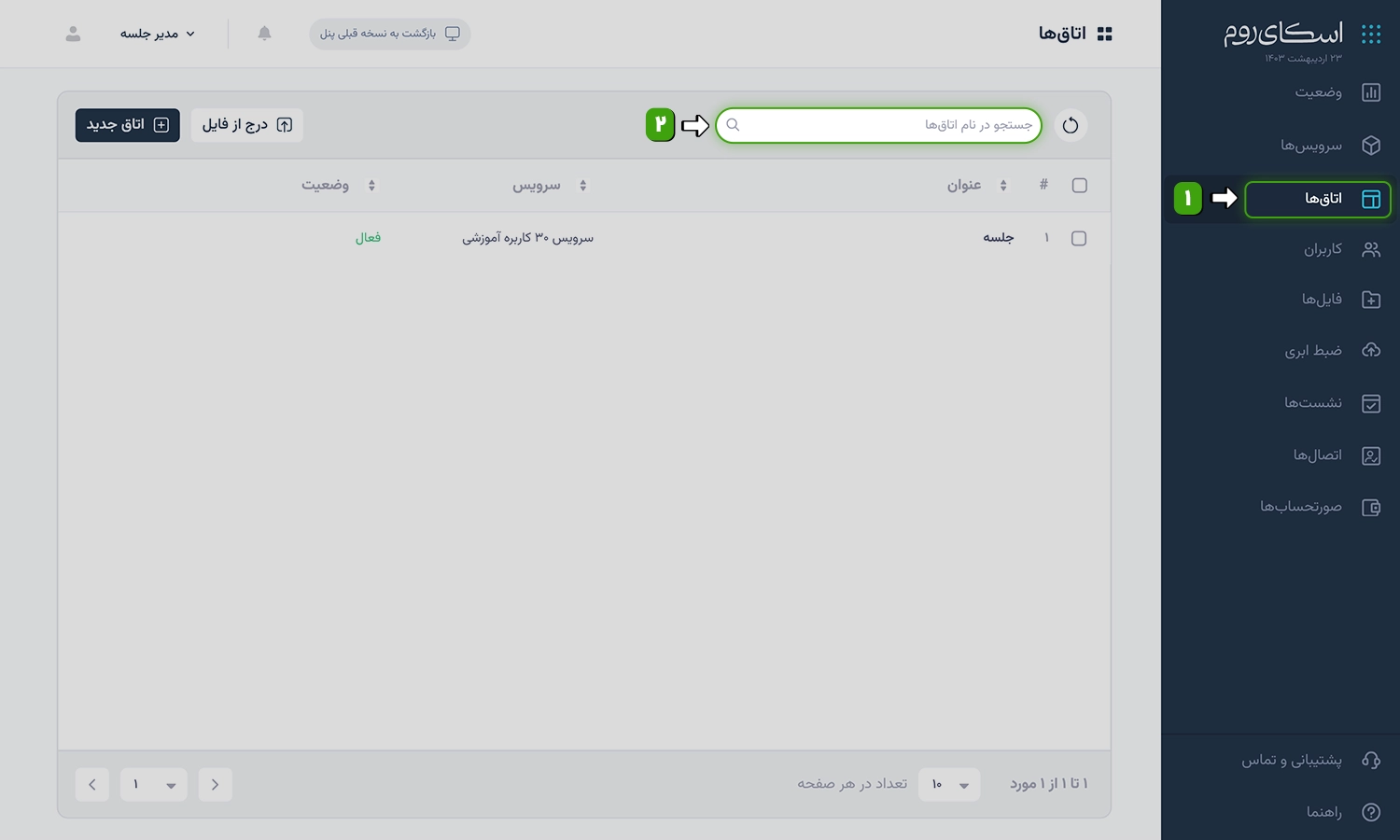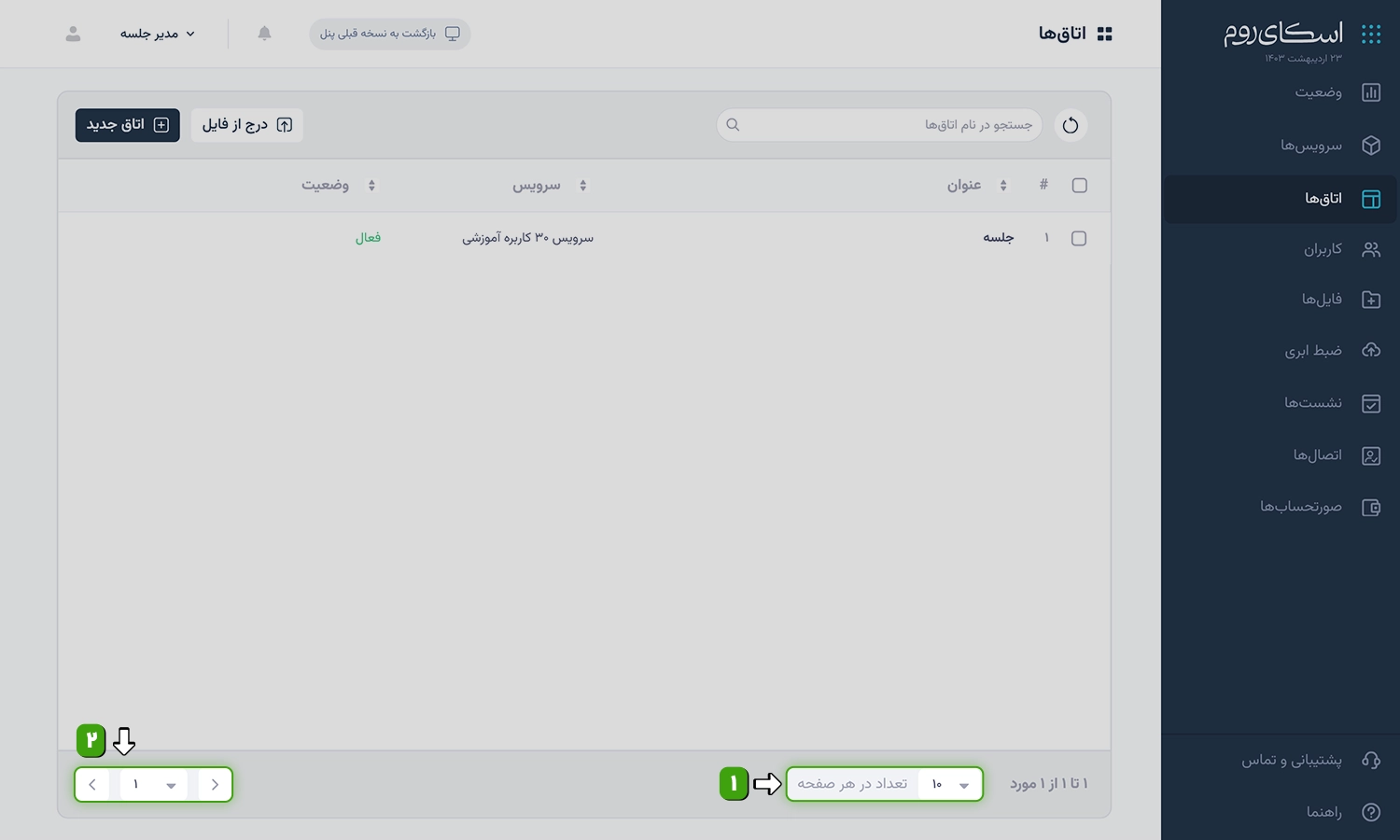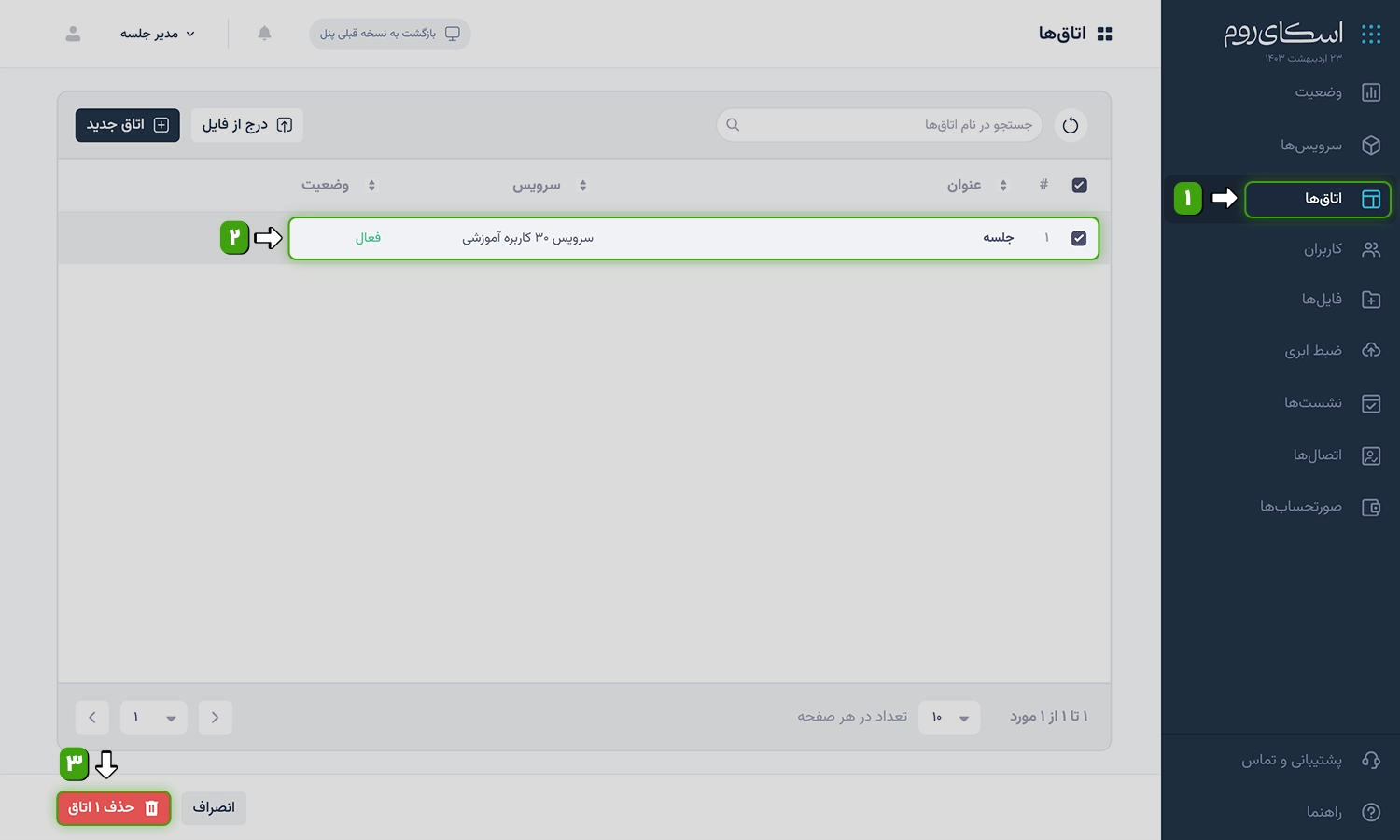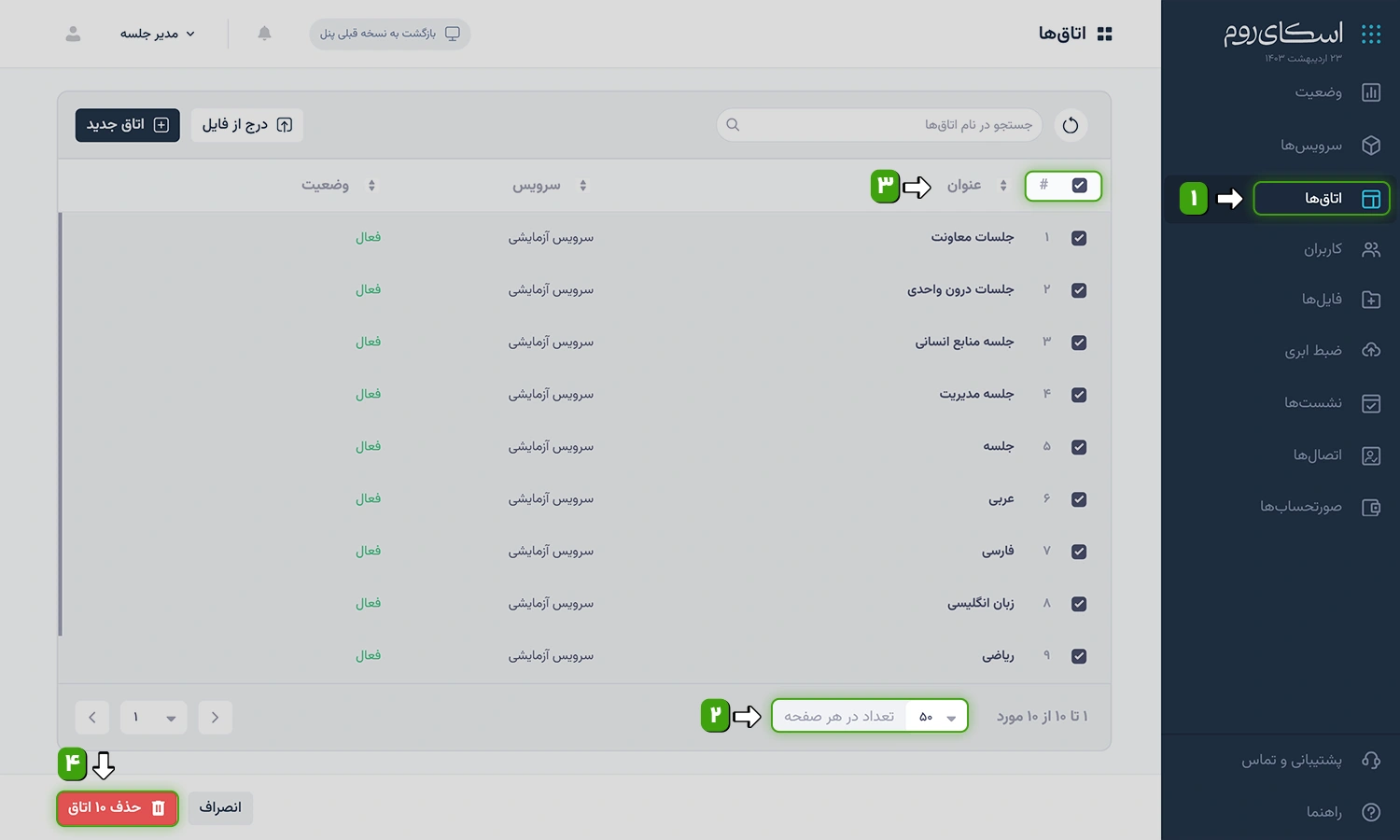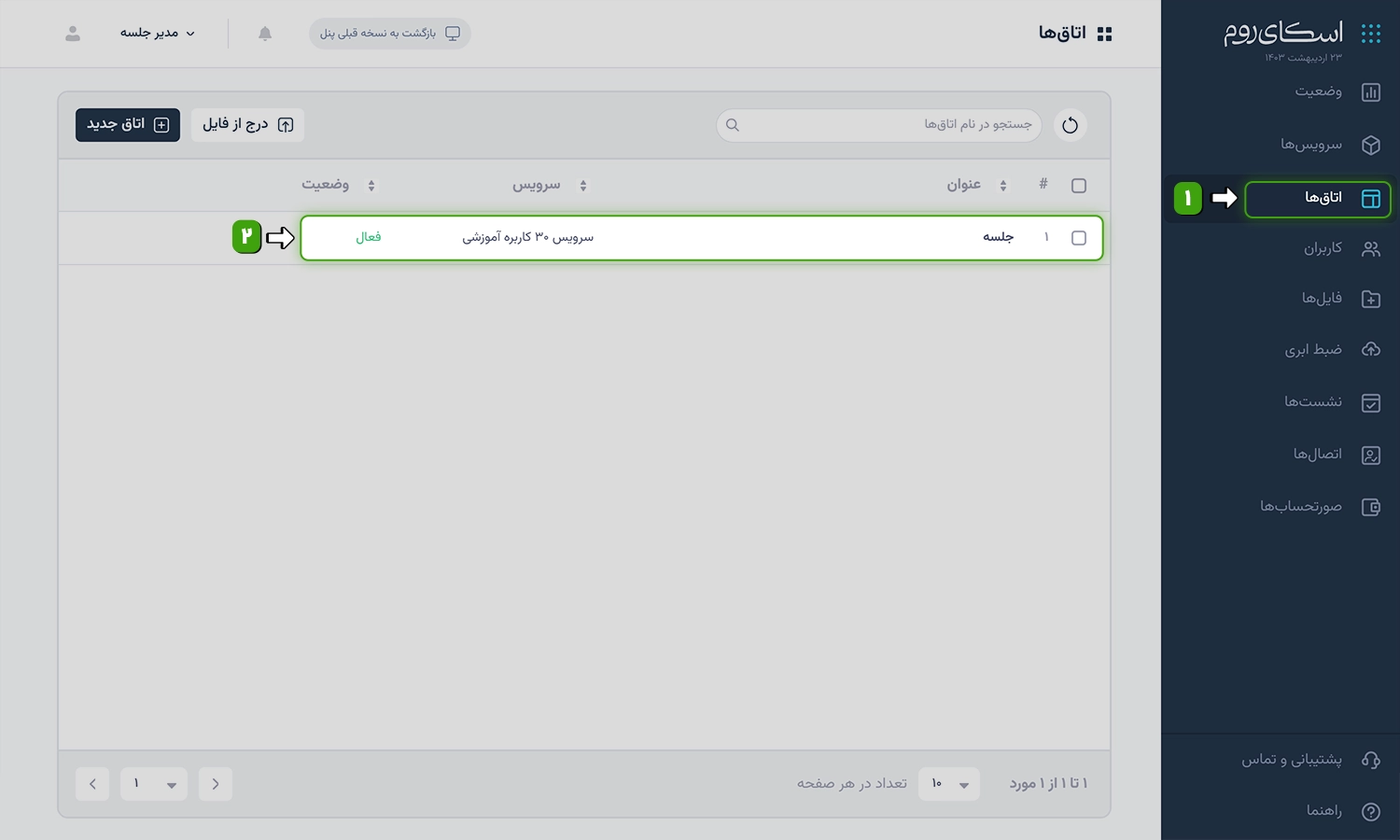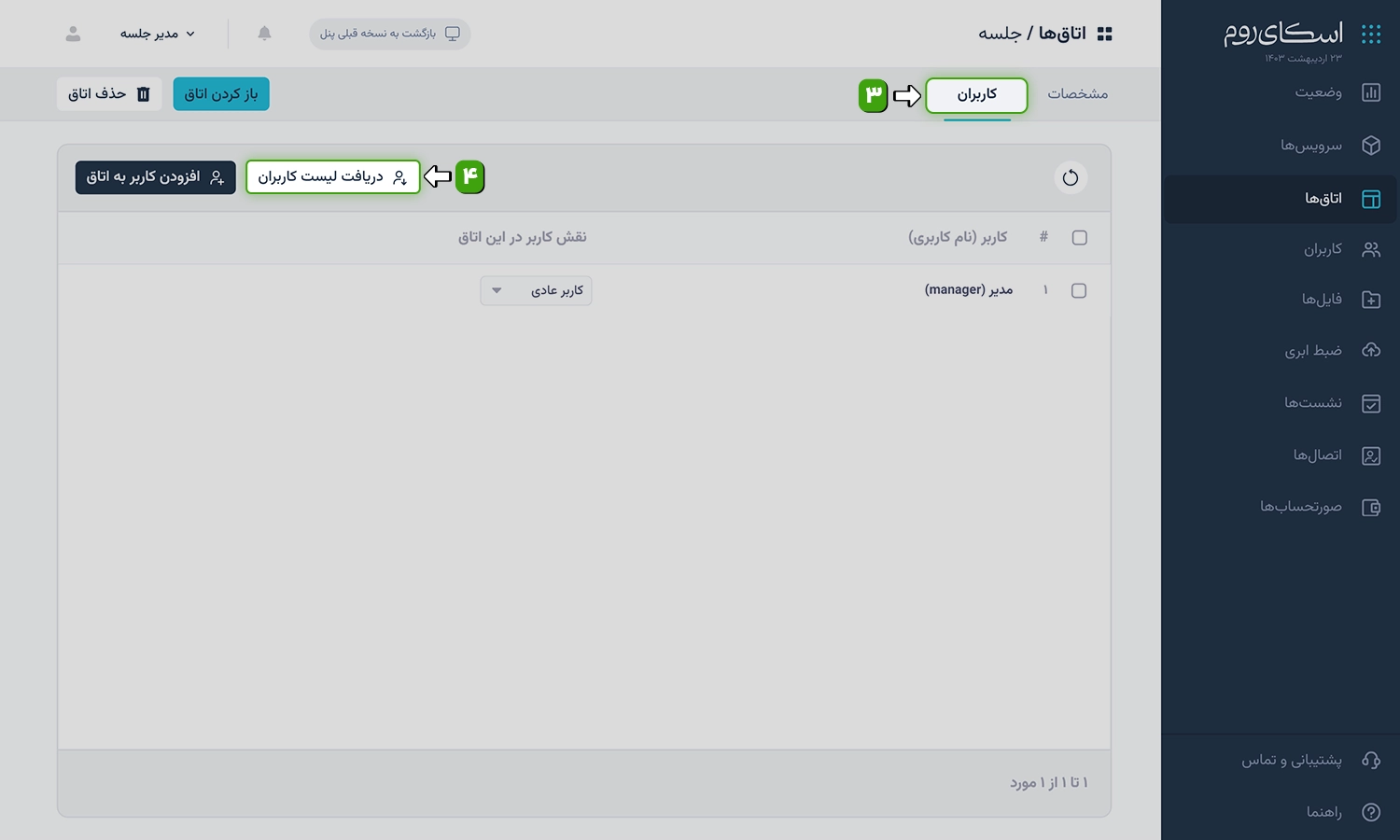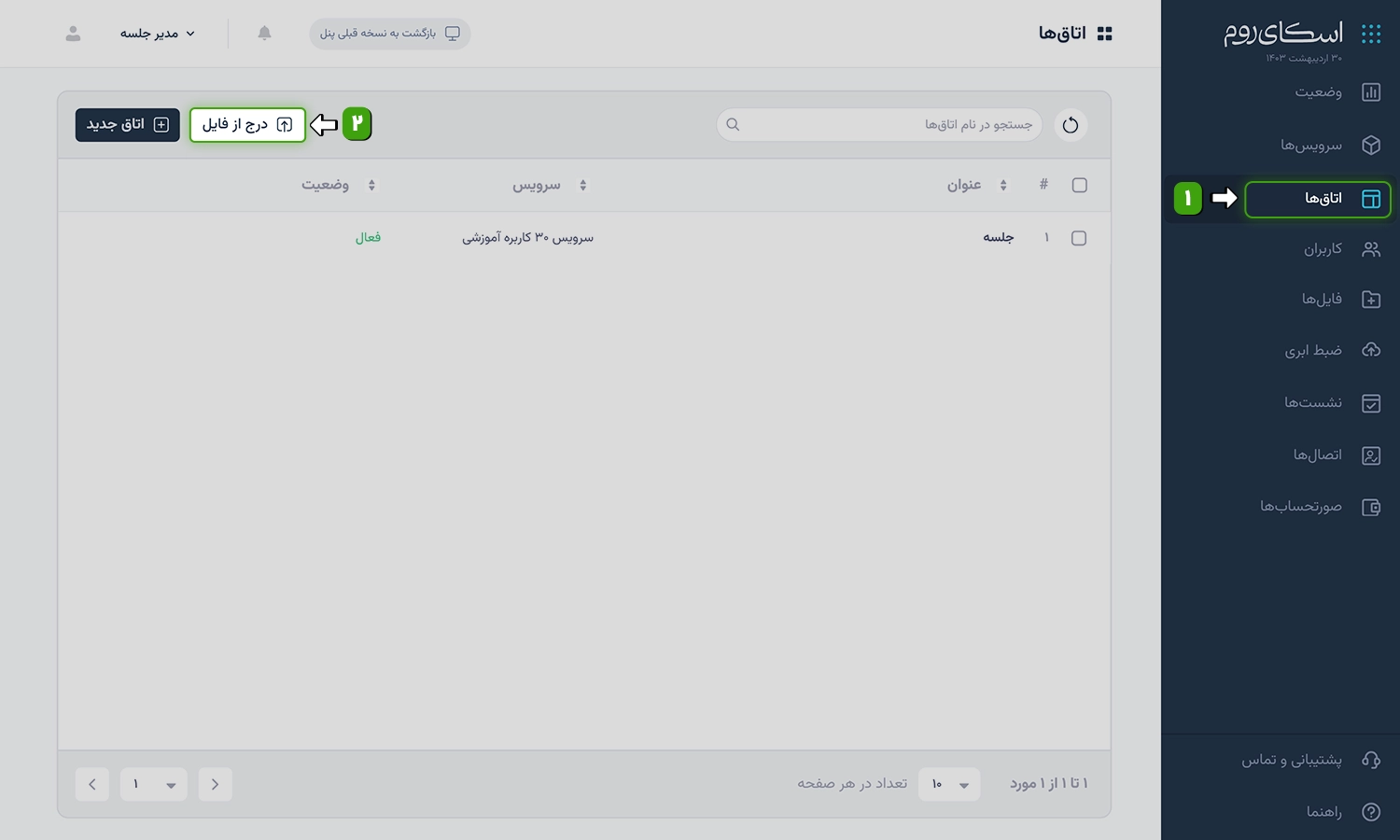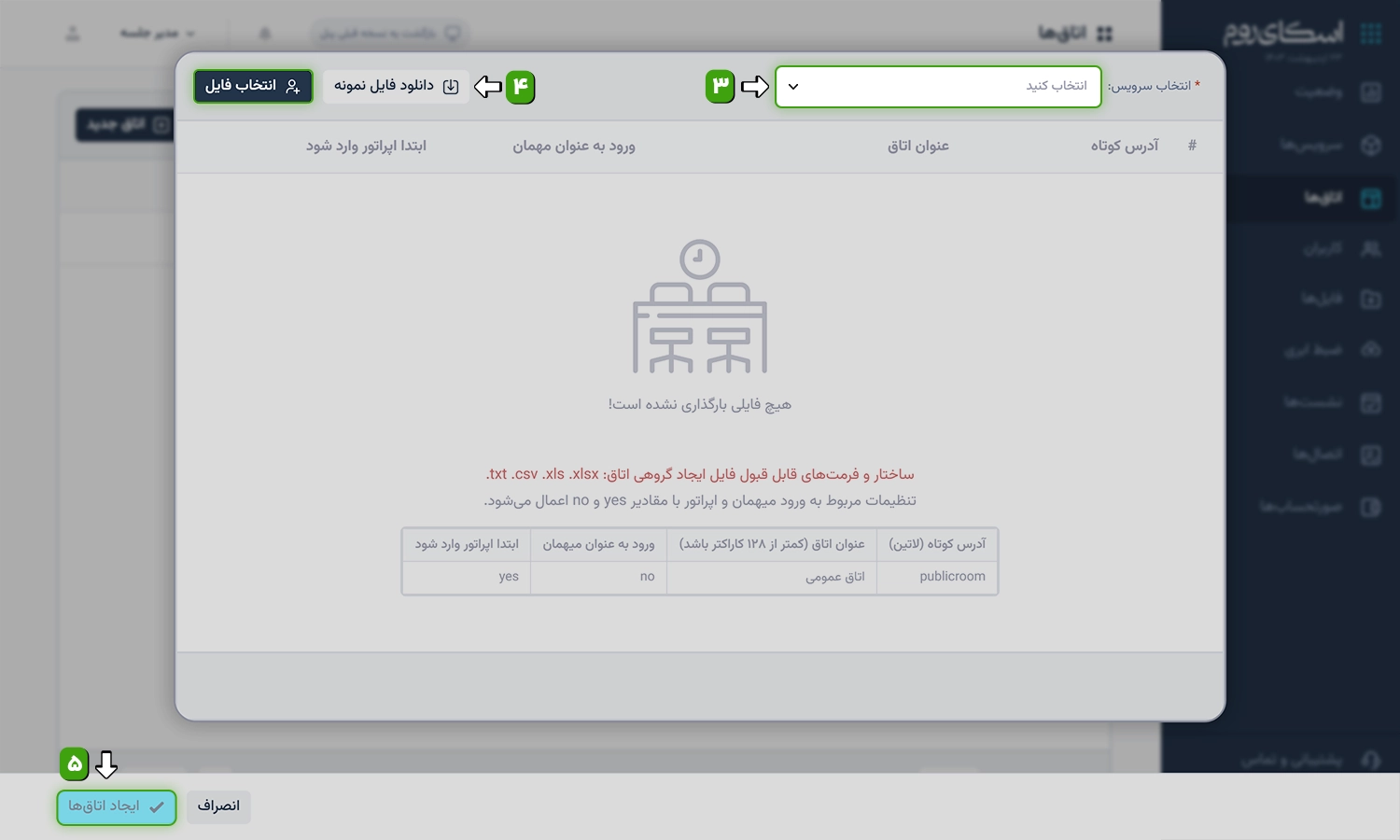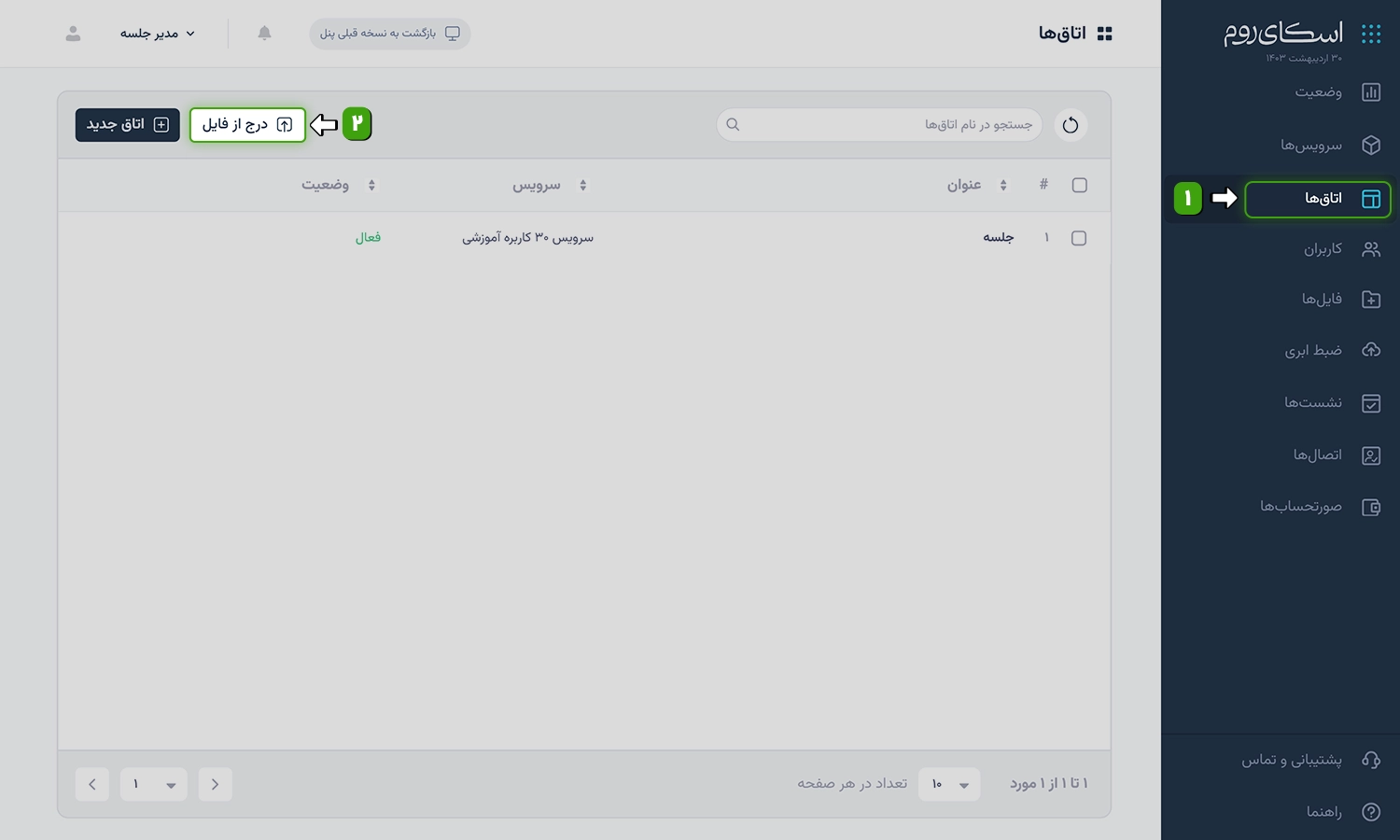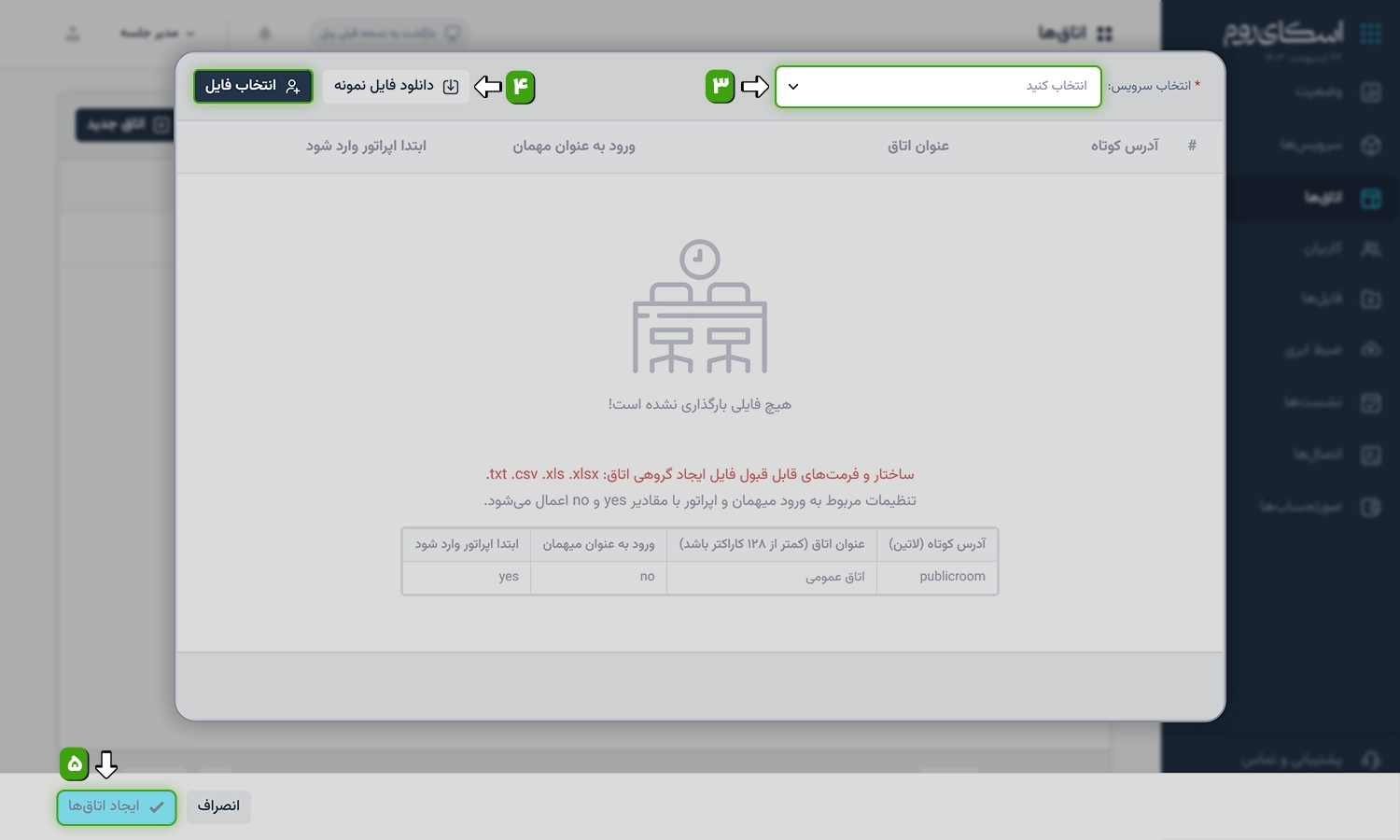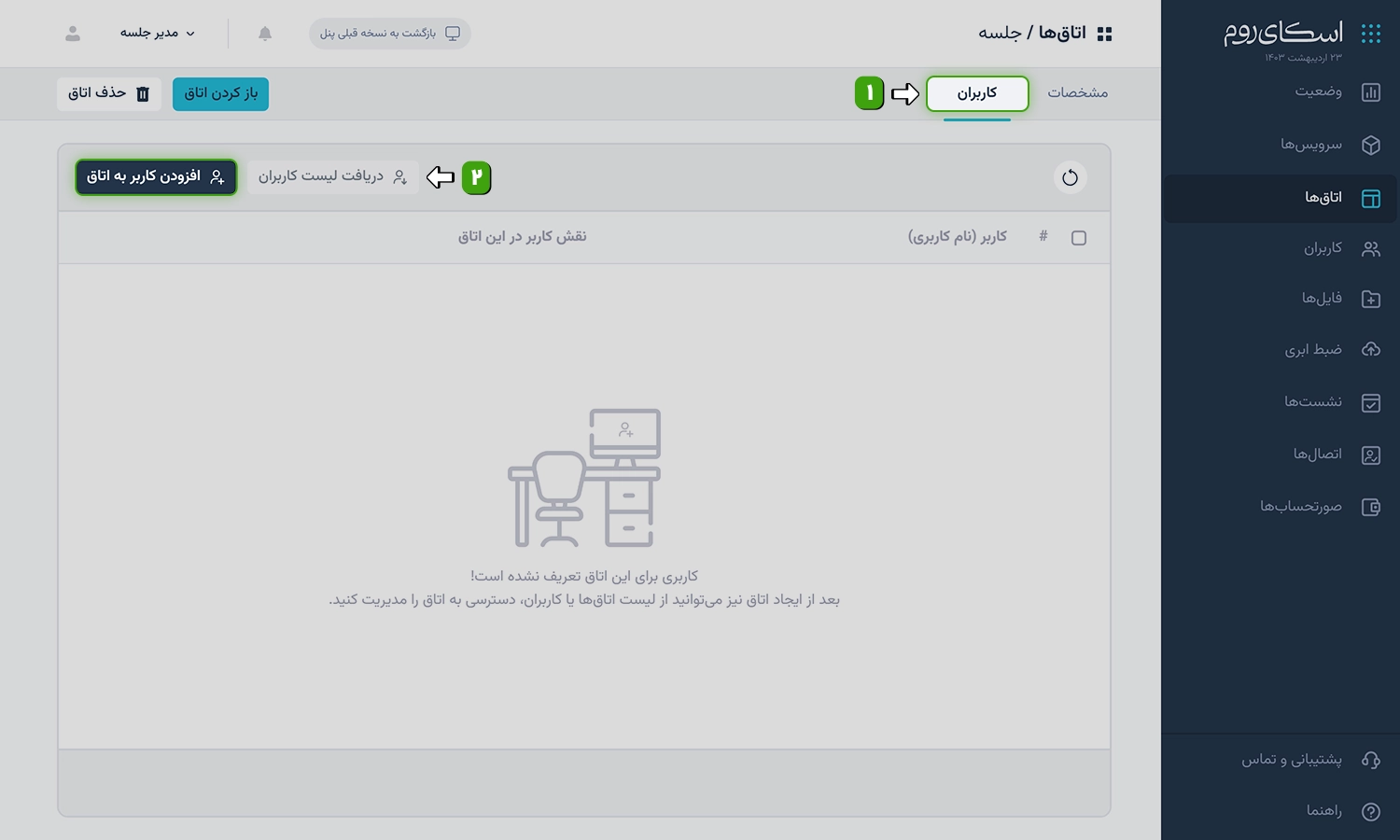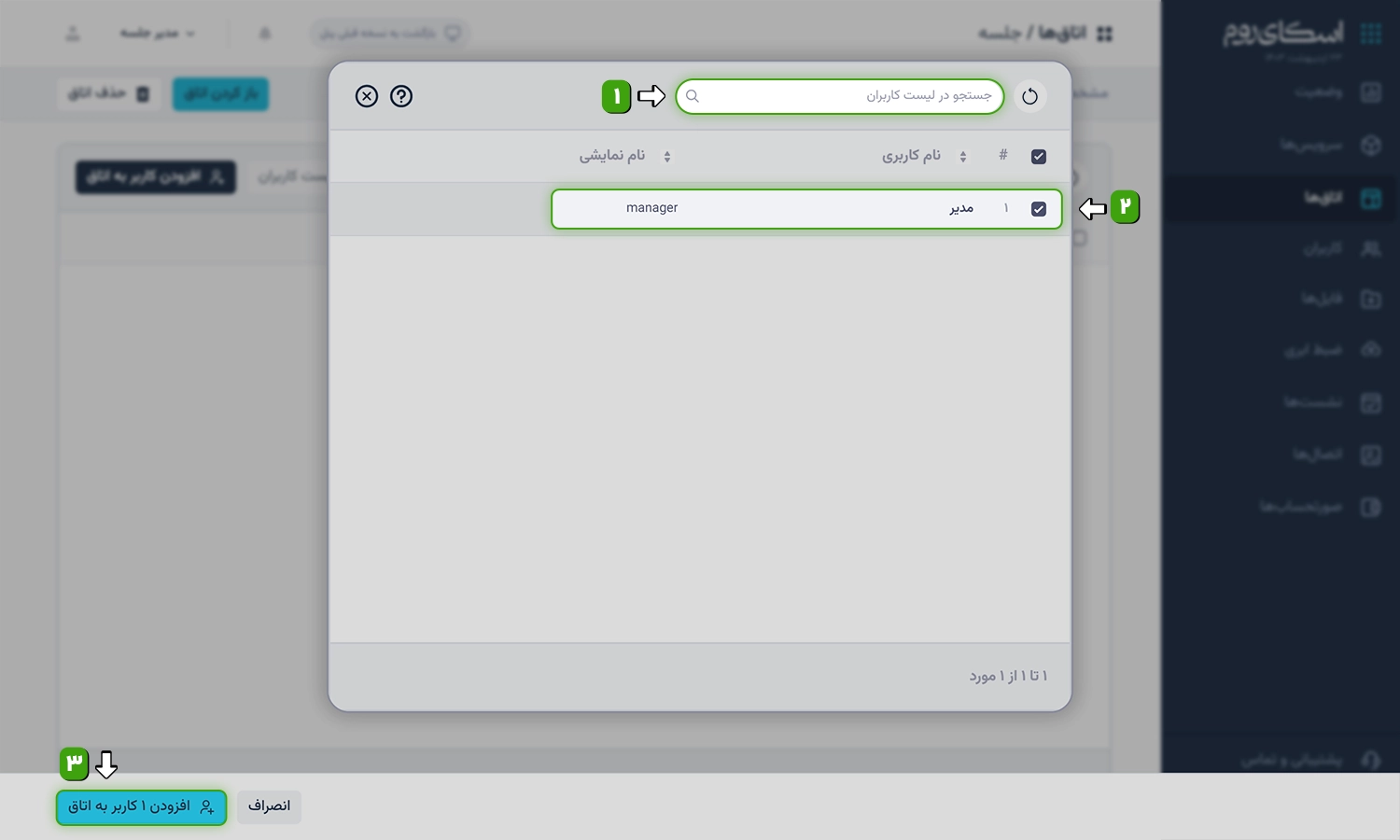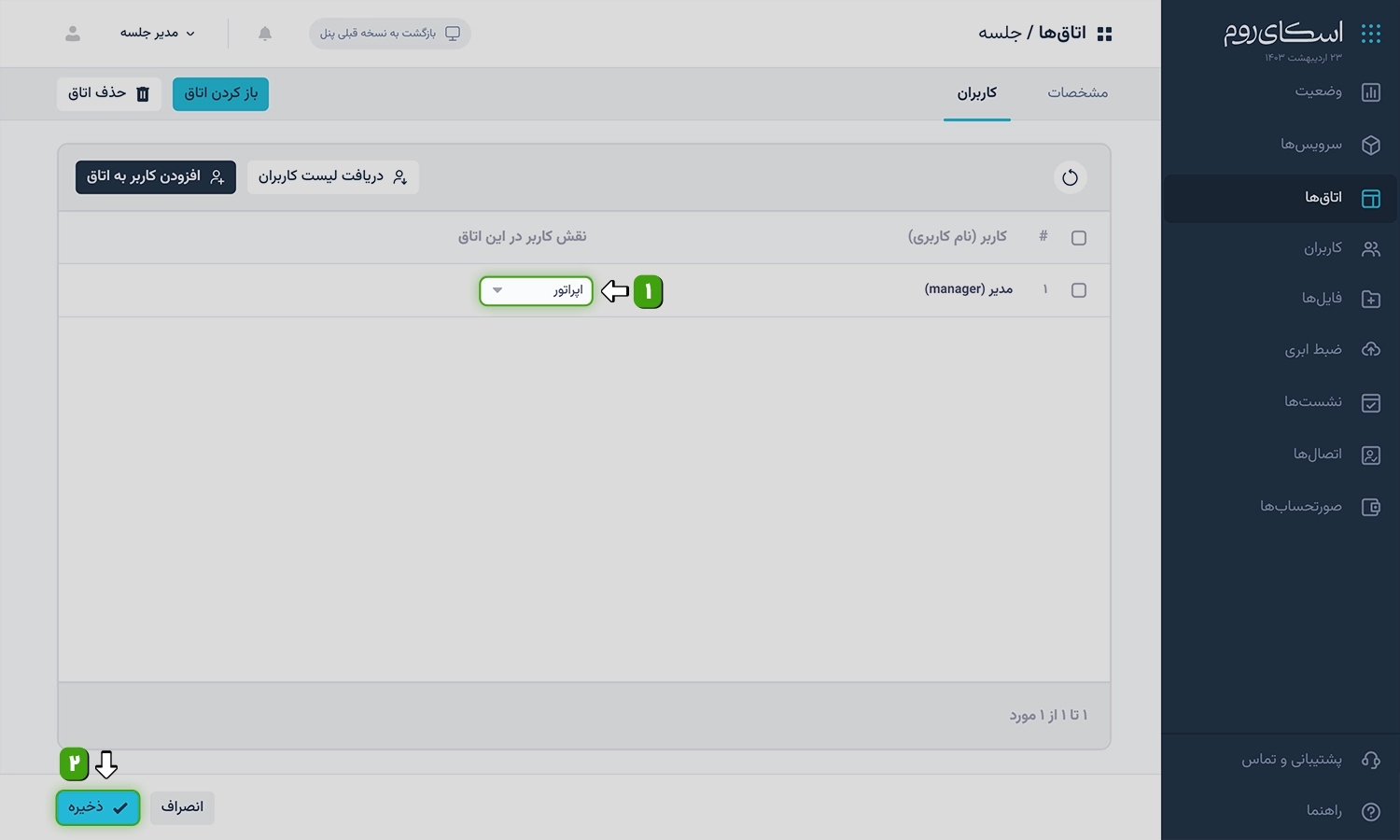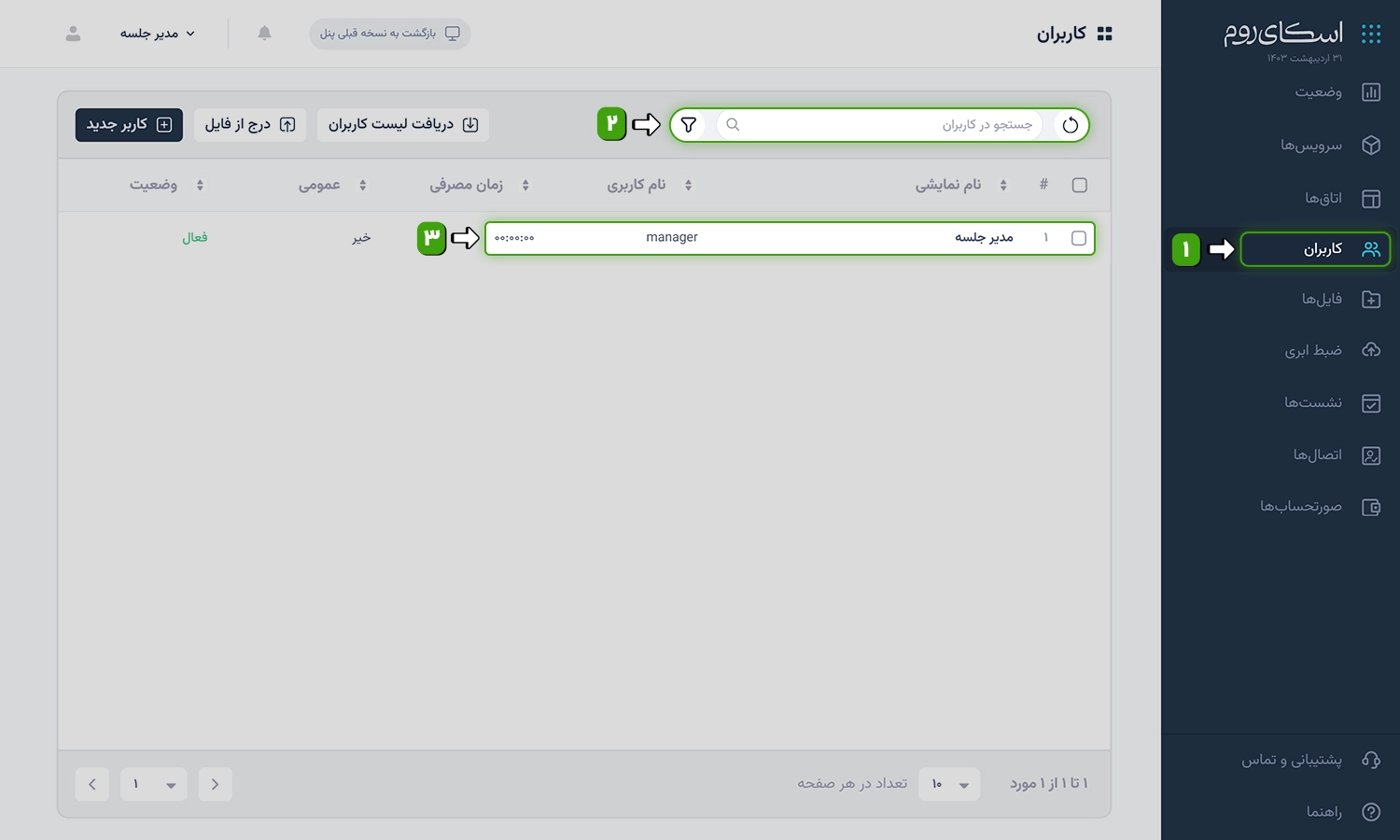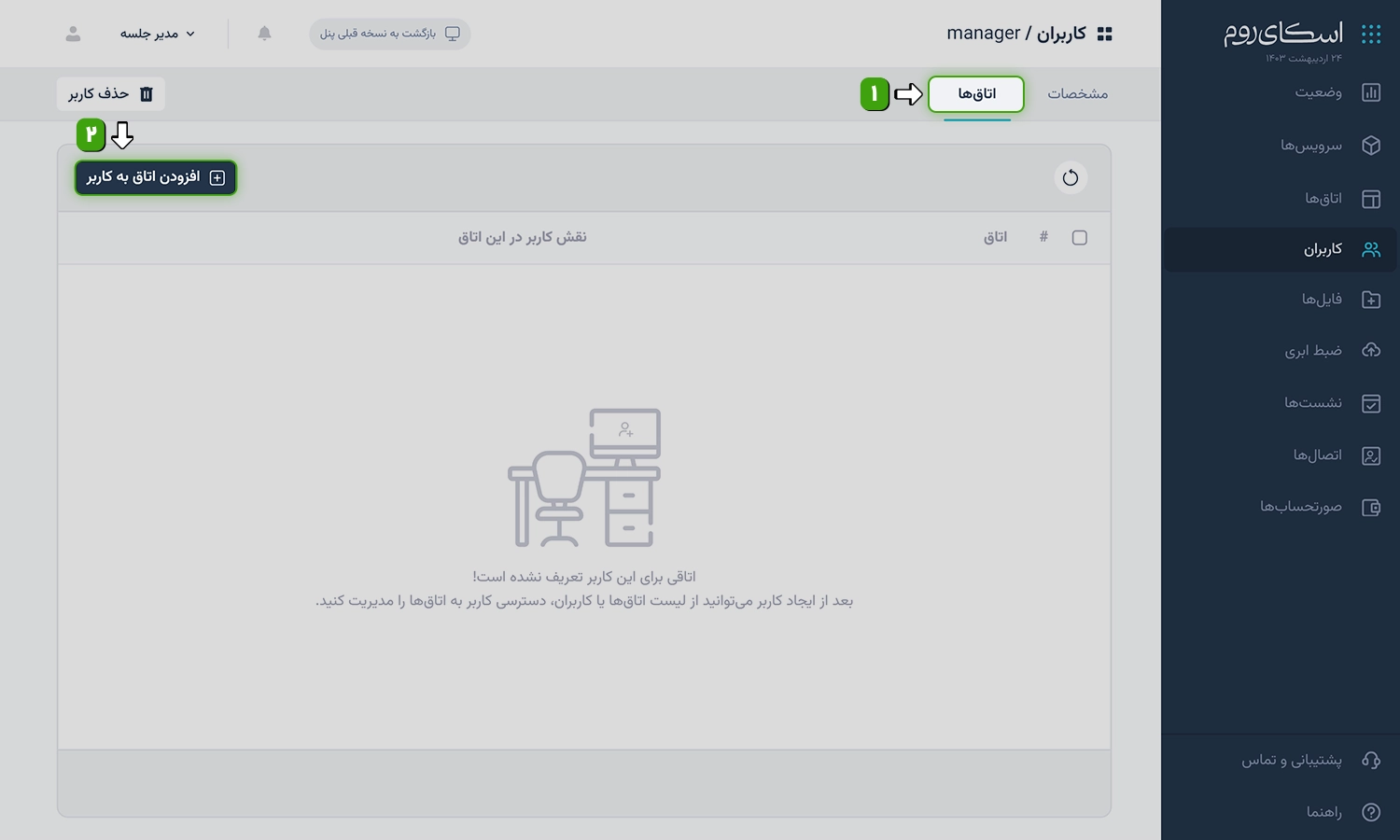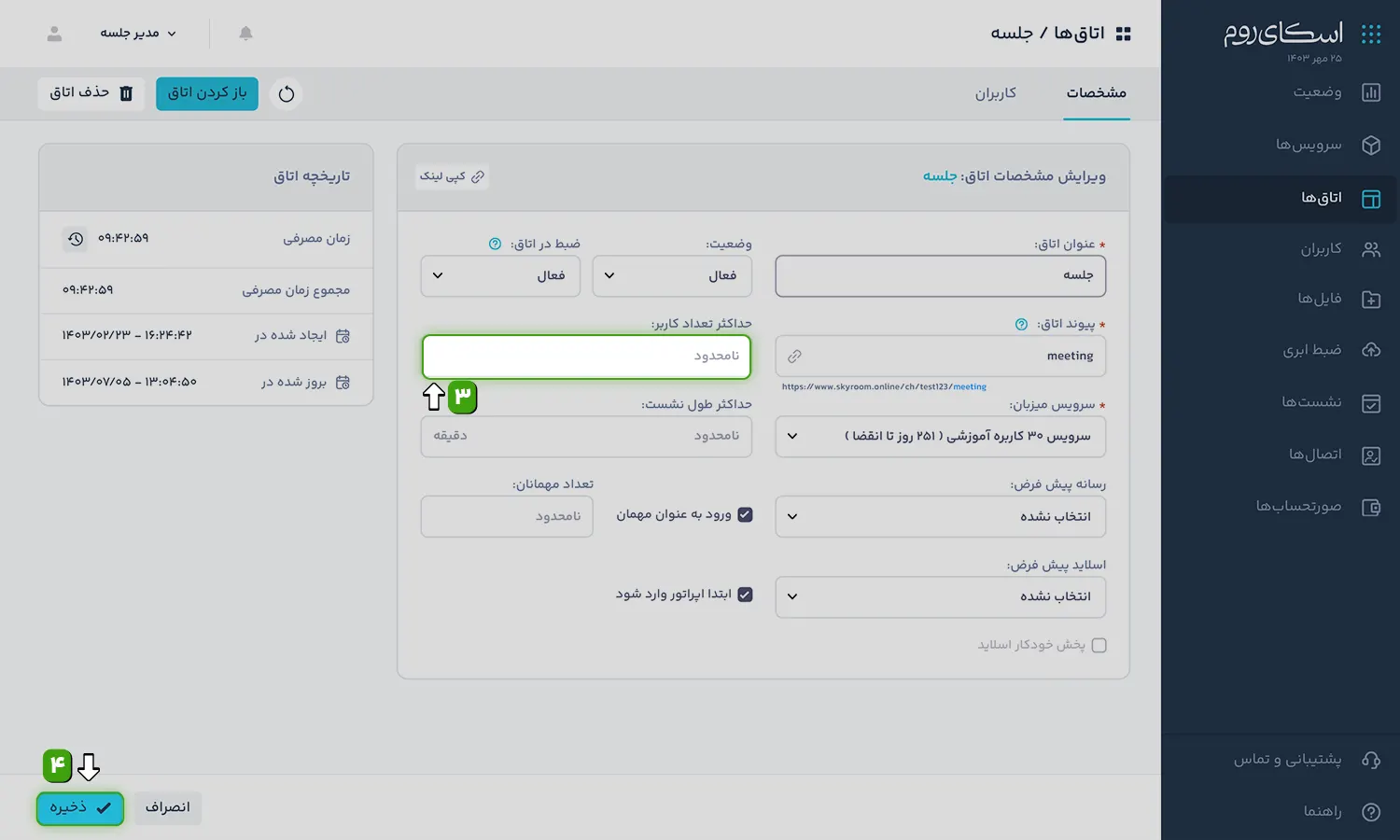سلام دوست عزیز
در صورت داشتن سرویس فعال برای دریافت پشتیبانی آنلاین ایمیل خود را در کادر زیر وارد نمایید.
اگر می خواهید نحوه ی شرکت در رویداد یا برگزاری رویداد را بدانید از صفحات راهنما استفاده کنید.
همچنین می توانید پاسخ سوالات خود در زمینه خرید را از مرکز تماس ما به شماره 02157605500 دریافت نمایید.

سربرگ اتاق ها
راهنمای ویدئویی
راهنمای نوشتاری
تمامی رویدادهای آنلاین در اتاقهای مجازی برگزار میشوند و شما میتوانید برای هر رویداد یک اتاق جدید و اختصاصی ایجاد نمایید و یا از یک اتاق جهت برگزاری چندین رویداد استفاده نمایید. در این سربرگ لیست اتاقهای خود را مشاهده میکنید.
اتاق جدید
برای ایجاد اتاق کافیست روی “اتاق جدید” در این سربرگ کلیک نمایید. با انتخاب این گزینه پنجرهای شامل دو سربرگ مشخصات و کاربران در بالا سمت راست به شما نمایش داده میشود که در ادامه به توضیح آنها میپردازیم.
سربرگ مشخصات
در این سربرگ تنظیمات مربوط به عنوان اتاق، پیوند اتاق، سرویس میزبان و … در اختیار شما قرار گرفته است.
عنوان اتاق
عنوان درج شده در این بخش، در گوشه بالا سمت راست محیط برگزاری رویداد نمایش داده خواهد شد. عنوان اتاق میتواند به صورت فارسی یا انگلیسی وارد شود.
پیوند اتاق
هر یک از اتاقهای ایجاد شده در اسکایروم دارای یک پیوند اینترنتی (لینک) هستند که برگزارکننده برای ورود کاربران به اتاق باید این لینک را در اختیار آنها قرار دهد. عبارت درج شده در این قسمت باید به صورت انگلیسی باشد.
به عنوان مثال اگر در این کادر کلمه “meeting” استفاده نمایید لینک ورود به اتاق به این صورت خواهد بود: https://www.skyroom.online/vendor/ch/meeting
سرویس میزبان
با کلیک روی کادر خالی مقابل “سرویس“، لیست سرویسهای فعال نمایش داده میشوند و شما میتوانید تعیین نمایید که اتاق جدید روی کدام سرویس شما ایجاد گردد.
وضعیت
اگر وضعیت اتاق “فعال” باشد میتوان از آن جهت برگزاری رویداد استفاده نمود. شما میتوانید پس از پایان رویداد آن را به حالت “غیرفعال” تغییر دهید تا قابل بهرهبرداری نباشد.
ضبط در اتاق
پیش نیاز:
1. برای استفاده از ضبط داخل اتاق نیاز به تهیه بسته ضبط خواهید داشت 2. در صورت عدم مشاهده آیکون ضبط داخل اتاق در حال برگزاری از طریق چت آنلاین یا تیکت با همکاران پشتیبانی ارتباط بگیرید
فعال یا غیرفعال بودن قابلیت ضبط ابری داخل اتاق انتخابی از طریق گزینه ضبط در اتاق قابل تنظیم است.
دقت داشته باشید که جهت اعمال هرگونه تغییر در تنظیمات اتاق، در صورتیکه اتاق باز باشد باید یکبار اتاق را ببندیدتا تغییرات مورد نظر شما اعمال گردد.
راهنمای استفاده از ضبط داخل اتاق را در ضبط رویداد مشاهده نمایید.
حداکثر طول نشست
در این بخش شما میتوانید طول هر نشست را به زمان مشخصی محدود نمایید.
به طور مثال چنانچه عدد 45 را در این کادر وارد نمایید، پس از گذشت 45 دقیقه از شروع رویداد، پیامی مبنی بر “تا بسته شدن اتاق ….” در محیط برنامه نمایش داده میشود که پس از اتمام این زمان اتاق بسته شده و تمام کاربران از اتاق خارج خواهند شد. توجه داشته باشید که برگزارکننده میتواند با کلیک روی “انصراف” از بسته شدن اتاق جلوگیری نماید.
محدودیت تعداد کاربر
در این بخش میتوانید برای تعداد کاربر حاضر در اتاق محدودیت ایجاد کنید. حداکثر تعداد کاربرانی که میتوانند به صورت همزمان در یک اتاق حضور داشته باشند، به صورت پیشفرض برابر با ظرفیت سرویس انتخابی (تعداد کاربر آنلاین) است که در مشخصات سرویس نوشته شده است. به طور مثال برای سرویس 30 کاربر آنلاین، این مقدار برابر با 30 است.
در صورتی که قصد دارید رویداد خود را با تعداد کاربر کمتری برگزار نمایید، میتوانید عدد دلخواه خود را در قسمت “محدودیت تعداد کاربر” وارد کنید.
ورود به عنوان میهمان
مخاطبین شما برای ورود به هر اتاق نیازمند نام کاربری و رمز ورود هستند. اما در صورتی که شما گزینه “ورود به عنوان میهمان” را فعال نمایید، کاربران میتوانند بدون نیاز به حساب کاربری به صورت میهمان و با نام نمایشی دلخواه در رویدادهای شما شرکت کنند.
با درج عدد در کادر این بخش میتوانید تعداد کاربر میهمان در رویداد را محدود نمایید. این گزینه برای برگزاری رویدادهایی که عمومی بوده و شرکت در آن ها نیاز به ثبت نام ندارد مناسب است.
ابتدا اپراتور وارد شود
به صورت پیش فرض تمامی اتاقهای ایجاد شده به صورت شبانهروزی فعال هستند، به این معنی که کاربران دارای نام کاربری و رمز ورود (و در برخی موارد به عنوان میهمان) میتوانند در هر ساعت از شبانه روز به اتاق وارد شوند که میتواند باعث سواستفاده افراد گردد.
از این رو شما میتوانید با فعال کردن گزینه “ابتدا اپراتور وارد شود” حضور سایر کاربران را منوط به حضور اپراتور در اتاق نمایید و حضور کاربران تنها پس از حضور اپراتور در اتاق امکانپذیر خواهد بود.
دقت داشته باشید در صورت فعال نمودن این گزینه اپراتور اتاق حتما میبایست زودتر از زمان آغاز رویداد در اتاق حضور داشته باشد تا کاربران برای ورود به رویداد با مشکل مواجه نشوند.
پس از تکمیل فرم ایجاد اتاق و تنظیم امکانات اتاق بر روی دکمه “ایجاد اتاق” کلیک نمایید تا اتاق جدید ایجاد و در لیست اتاق ها نمایش داده شود.
تاریخچه اتاق
این بخش که در سربرگ مشخصات اتاق قرار دارد،گزارشی از میزان زمان مصرفی ،تاریخ ایجاد و ویرایش اتاق را نمایش می دهد.
سربرگ کاربران
در این بخش، از طریق گزینه افزودن کاربر به اتاق می توانید کاربرهای از قبل تعریف شده را جستجو کنید و به اتاق مورد نظر دسترسی بدهید یا تیک کاربر مورد نظر را فعال کنید و گزینه افزودن کاربر به اتاق را انتخاب نمایید
کاربر انتخاب شده بصورت پیش فرض با نقش کاربر عادی ایجاد میگردد. در صورت تمایل میتوانید نقش کاربر مورد نظر را انتخاب و گزینه ذخیره را انتخاب نمایید
جهت اطللاع از نقش های کاربران در داخل اتاق اینجا را کلیک کنید
لغو دسترسی کاربر
در صورت نیاز به لغو دسترسی، این امکان را دارید که دسترسی کاربر یا کاربر های خاصی را از اتاق بردارید، به اینصورت که کاربرهای مورد نظر، را انتخاب کرده و گزینه لغو دسترسی را انتخاب نمایید
درج از فایل
با تکمیل فایل اکسل طبق راهنما،این امکان را داریدکه اتاق ها را بصورت گروهی اضافه نمایید.
همچنین در صورت داشتن چندین سرویس فعال، این امکان را دارید که مشخص نمایید، فایل مورد نظر روی کدام سرویس ایمپورت گردد.
فایل نمونه و راهنمای تصویری را در این صفحه مشاهده خواهید کرد.
نکات مربوط به ایمپورت گروهی اتاق ها
- آدرس کوتاه اتاق لاتین به صورت حروف یا ترکیبی از حروف و اعداد باشد(امکان استفاده از کاراکتر – را دارید)
- درصورتی که در بخش آدرس کوتاه اتاق، فقط از عدد استفاده کرده باشید سیستم بصورت اتومات کاراکتر (-) را به اطراف اعداد اضافه می کند دقت کنید در فایل اکسل، همان آدرس کوتاه ایجاد شده با (-) را قرار دهید
- در هنگام ایمپورت سطر عناوین حذف گردد
- چنانچه تمایل به ایجاد اتاق بیشتر از 50 را دارید برای افزایش اتاق های تعریفی ، با واحد پشتیبانی ارتباط بگیرید
- شیت های اضافه در فایل را حذف کنید
ویرایش اتاق ها
با کلیک روی نام هریک از اتاقها در لیست اتاقها پنجرهای شامل سربرگ مشخصات، وضعیت به شما نمایش داده میشود که میتوانید آن را ویرایش نمایید. همچنین امکان حذف هر یک از اتاقهای انتخابی وجود دارد.
سربرگ مشخصات
در این سربرگ میتوانید تنظیمات مربوط به عنوان اتاق،پیوند اتاق، سرویس میزبان، وضعیت، محدودیت تعداد کاربر، طول نشست، ورود به عنوان میهمان و ابتدا اپراتور باید وارد شود را ویرایش نمایید. علاوه بر این سه بخش، کپی لینک ،اسلاید پیشفرض و رسانه پیشفرض نیز به این سربرگ اضافه شده است.
پیوند
هر یک از اتاق های ایجاد شده دارای یک پیوند اینترنتی (لینک) اختصاصی هستند که برای ورود مخاطبان به رویداد باید در اختیار آنها قرار گیرد. برای دعوت از مخاطبین خود کافیست این پیوند را از طریق ایمیل یا سایر برنامههای پیامرسان برای مخاطبین خود ارسال نمایید.
اسلاید پیش فرض
شما میتوانید برای هر اتاق یک اسلاید پیش فرض قرار دهید. این اسلاید به صورت خودکار در ابتدای ورود کاربر به اتاق نمایش داده خواهد شد. در صورت استفاده از فرمت GIF اسلاید شما پویا خواهد بود. در فرم مقابل این بخش لیست فایلهایی که قبلا در بخش “فایلها” به عنوان اسلاید بارگزاری نموده و به این اتاق اختصاص دادهاید نمایش داده شده است که میتوانید فایل دلخواه خود را به عنوان اسلاید پیش فرض انتخاب نمایید.
رسانه پیش فرض
شما میتوانید برای هر اتاق یک فایل صوتی یا تصویری را به عنوان مدیای پیش فرض قرار دهید تا به صورت خودکار در ابتدای ورود کاربر به اتاق پخش شود. در فرم مقابل این بخش لیست فایلهایی که قبلا در بخش “فایلها” به عنوان صوتی یا تصویری بارگزاری نموده و به این اتاق اختصاص دادهاید نمایش داده شده است که میتوانید فایل دلخواه خود را به عنوان رسانه پیش فرض انتخاب نمایید.
تاریخچه اتاق
تاریخچه اتاق ، در سربرگ مشخصات اتاق قرار داردگزارشی از میزان زمان مصرفی، تاریخ ایجاد اتاق و آخرین بروزرسانی را مشاهده نمایید.
مسائل و مشکلات مربوط به سربرگ اتاق ها
+ اطلاعات اتاق را تکمیل کردم ولی پیغام پیوند اتاق تکراری هست دریافت میکنم
پیوند اتاق ها باید یکتا باشد(پیوند اتاق نباید تکراری باشد)
+ لینک اتاق ایجاد شده را از کجا مشاهده کنم
پس از ایجاد اتاق ، روی اتاقی که ساختید کلیک کنید. در پنجره باز شده روی گزینه کپی لینک کلیک کنید تا پیوند اتاق آماده ی انتشار یا بازنشانی گردد.
+ زمانی که لینک را اجرا میکنم در صفحه ورود به اتاق ، نام نمایشی دیده میشود، راهکاری دارین که برای شرکت کنندگان مشاهده نشود
نمایش نام نمایشی و ادرس ایمیل در فرم ورود به اتاق به صورت پیشفرض، فقط برای مدیرپنل قابل مشاهده است و سایرکاربران امکان مشاهده را ندارند.
+ بسته ضبط تهیه کرده ام، امکان فعال یا غیرفعال کردن ضبط برای اتاق بخصوصی را دارم؟
بله این امکان را دارید.پس از ورود به پنل مدیریت،در سربرگ اتاق ها، اتاق مورد نظر را انتخاب نمایید،سپس درصفحه باز شده قسمت ضبط در اتاق این امکان را دارید فعال یا غیرفعال بودن را تنظیم نمایید
دقت داشته باشید که جهت اعمال هرگونه تغییر در تنظیمات اتاق، در صورتیکه اتاق باز باشد باید یکبار اتاق را ببندیدتا تغییرات مورد نظر شما اعمال گردد
(درصورت عدم مشاهده آیکون ضبط داخل اتاق در حال برگزاری از طریق چت آنلاین یا تیکت با همکاران پشتیبانی ارتباط بگیرید)
+ برای اتاقی که ایجاد کرده ام، گزینه میهمان وجود ندارد .چطور این گزینه را فعال کنم
پس از ورود به پنل مدیریت، درسربرگ اتاق ها،اتاق مورد نظر را انتخاب کنید،سپس درصفحه باز شده تیک ورود بعنوان میهمان را فعال کنید(دقت داشته باشید اگر در حین برگزاری رویداد، تنظیمات اتاق تغییر کند، جهت اعمال تغییرات مورد نظر باید یکبار اتاق بسته شود)
+ ابتدا اپراتور وارد شود به چه منظور هست
اگر این تیک فعال باشد قبل از ورود شما بعنوان برگزارکننده یا اپراتور شخص دیگری امکان ورود به اتاق را ندارد
+ چطور میتوانم برای اتاقم یک تصویر قرار بدهم که کاربران به محض ورود مشاهده کنند
هر اتاق می تواند یک اسلاید پیش فرض داشته باشد. این اسلاید به صورت خودکار در ابتدای ورود هر کاربر آنلاین به اتاق نمایش داده خواهد شد. در این بخش از فرم لیست فایل هایی که قبلا در بخش “فایل ها” به عنوان اسلاید بارگزاری نموده و به این اتاق اختصاص داده اید نمایش داده شده است تا فایل دلخواه خود را به عنوان اسلاید پیش فرض انتخاب نمایید.
+ چطور میتونم برای اتاقم یک فایل صوتی یا تصویری قرار بدهم که به محض ورود کاربران، پخش شود
هر اتاق می تواند یک فایل صوتی یا تصویری را به عنوان مدیای پیش فرض داشته باشد تا به صورت خودکار در ابتدای ورود هر کاربر آنلاین به اتاق پخش نماید. در این بخش از فرم لیست فایل هایی که قبلا در بخش “فایل ها” به عنوان صوتی یا تصویری بارگزاری نموده و به این اتاق اختصاص داده اید نمایش داده شده است تا فایل دلخواه خود را به عنوان مدیای پیش فرض انتخاب نمایید.
+ آیا امکان قرار دادن طول نشست بصورتی که اتاق بسته شود را دارم
امکان قرار دادن طول نشست برای اتاق ایجاد شده را دارید که برحسب دقیقه می باشد
+ آیا امکان جستجو اتاق مورد نظر داخل پنل ،وجود دارد
بله پس از ورود به پنل و در سربرگ اتاق ها امکان جستجو بر اساس عنوان اتاق یا پیوند اتاق فراهم است
+ قصد دارم در یک صفحه تعداد بیشتری از اتاق ها را مشاهده کنم
می توانید با تنظیم فیلتر نمایش، تعداد اتاق های قابل مشاهده در هر صفحه را انتخاب نمایید
+ امکان حذف اتاق ها داخل پنل به چه صورتی هست
پس از ورود به پنل مدیریت و در سربرگ اتاق ها می توانید اتاق یا اتاق های مورد نظر را انتخاب نموده و روی گزینه حذف اتاق کلیک کنید تا اتاق یا اتاق های مورد نظر حذف شوند
چنانچه قصد حذف تمام اتاق ها را دارید ،میتوانید فیلترنمایش را روی بالاترین حالت قرار داده و تیک کنار عنوان را بزنید که همه اتاق های صفحه انتخاب و گزینه حذف اتاق را بزنید
+ امکان دریافت لیست کاربران تعریفی هر اتاق را دارم
بله داخل پنلتون-سربرگ اتاق،اتاق مورد نظر را انتخاب نمایید، ودر سربرگ کاربران گزینه دریافت لیست کاربران را بزنید.
+ آیا میتوان اتاق ها رو از طریق فایل اکسل تعریف کرد
بله این امکان وجود دارد. پس از ایجاد فایل اکسل مورد نظرف می توانید در پنل مدیریت و در سربرگ اتاق ها، روی گزینه درج از فایل کلیک کنید و پس از انتخاب فایل با استفاده از گزینه افزودن اتاق ها، فایل را اضافه نمایید
همچنین فایل نمونه و راهنمای تصویری را می توانید در این قسمت مشاهده کنید.
+ امکان مشخص کردن سرویس خاص برای ایمپورت را داریم
بله این امکان فراهم هست
+ چطور میتوانم به کاربر دسترسی به اتاق بدهم
- در سربرگ اتاق ها، روی اتاق مورد نظر کلیک کنید . در پنجره ی جدید روی سربرگ کاربران که در بالا قرار دارد، کلیک کنیدآیکون افزودن کاربر به اتاق را انتخاب نمایید
کاربر با نقش عادی ایجاد می گردد، درصورتی که قصد تغییر نقش را دارید، میتوانید نقش مورد نظر را انتخاب کنید و در نهایت گزینه ذخیره را انتخاب نمایید
2. در سربرگ کاربران ، روی کاربر مورد نظر کلیک کنید . و در پنجره جدید روی سربرگ اتاق ها که در بالا قرار دارد بزنید و آیکون افزودن اتاق به کاربر را انتخاب نمایید و به اتاق مورد نظر دسترسی داده و در نهایت ذخیره کنید
+مدرس این پیام رو دریافت میکند: لطفا منتظر بمانید! پس از ورود برگزار کننده بصورت خودکار وارد خواهید شد
امکان ورود کاربران به این اتاق پیش از ورود اپراتور غیرفعال است. جهت امکان ورود مدرس به داخل اتاق، نقش کاربر را به اپراتور تغییر دهید
+ برای ورود خطای لینک معتبر نیست دریافت میکنم
این پیغام خطا زمانی مشاهده می شود که لینک اتاق را به صورت اشتباه یا ناقص در قسمت آدرس مرورگر خود وارد کرده باشیدیا اتاق وجود نداشته باشد
+ کاربران خطای “گنجایش کاربران این اتاق تکمیل شده است” دریافت میکنند.
در سربرگ اتاق ها روی اتاق مورد نظر کلیک کنید
در فیلد “حداکثر تعداد کاربر” محدودیت تعداد کاربران را افزایش داده یا مقدار نامحدود را انتخاب کنید. سپس روی گزینه ذخیره کلیک نمایید(اگر در هنگام باز بودن اتاق، تنظیمات اتاق را تغییر دهید ، جهت اعمال تنظیمات جدید باید یکبار اتاق بسته شود)
+ گزینه ورود به عنوان مهمان رو فعال کردم ولی کاربران برای ورود خطای “ورود به عنوان مهمان غیرفعال شده” رو دریافت میکنند
اگر در هنگام باز بودن اتاق، تنظیمات اتاق را تغییر دهید ، جهت اعمال تنظیمات جدید باید یکبار اتاق بسته شود.